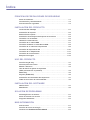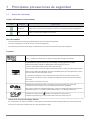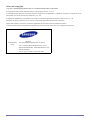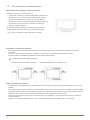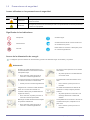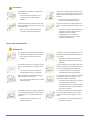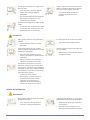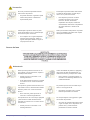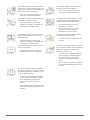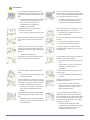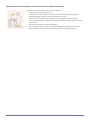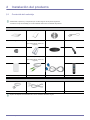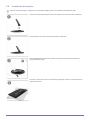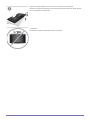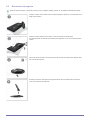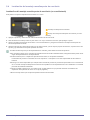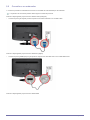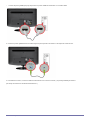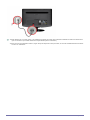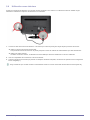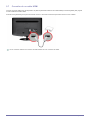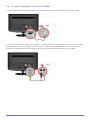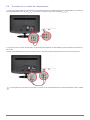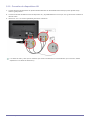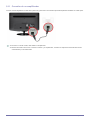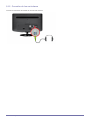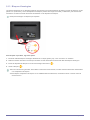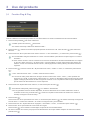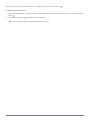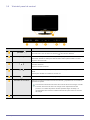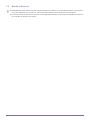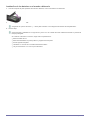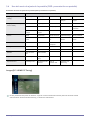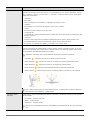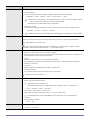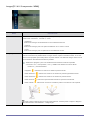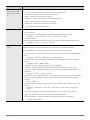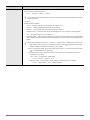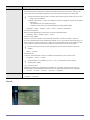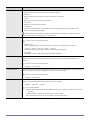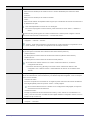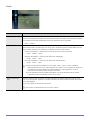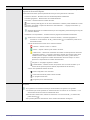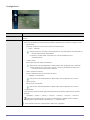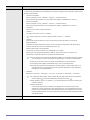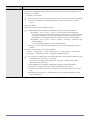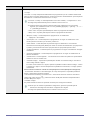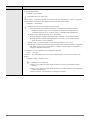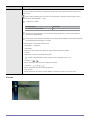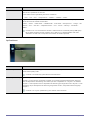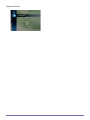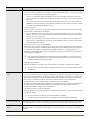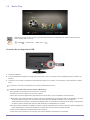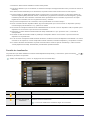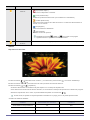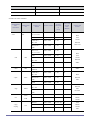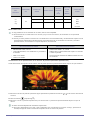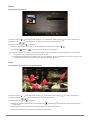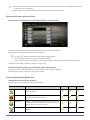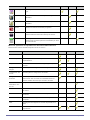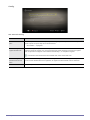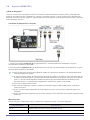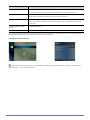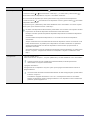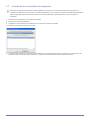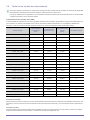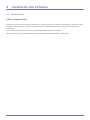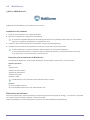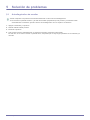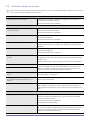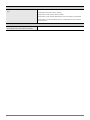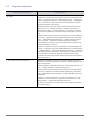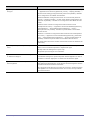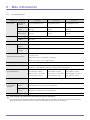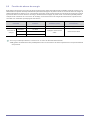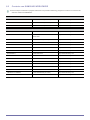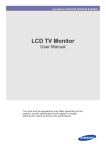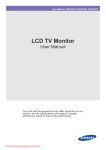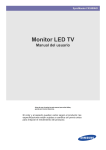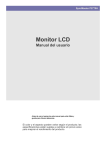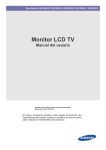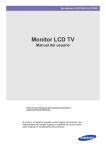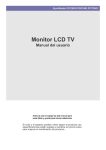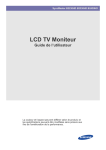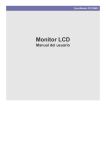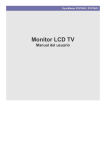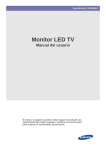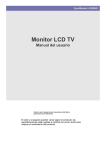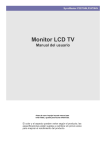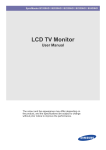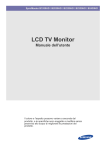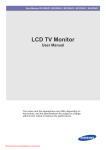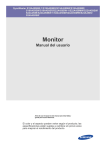Download Samsung B2330HD Manual de Usuario
Transcript
SyncMaster B2230HD B2330HD B2430HD Monitor LCD TV Manual del usuario El color y el aspecto pueden variar según el producto; las especificaciones están sujetas a cambios sin previo aviso para mejorar el rendimiento del producto. Índice PRINCIPALES PRECAUCIONES DE SEGURIDAD Antes de comenzar . . . . . . . . . . . . . . . . . . . . . . . . . . . . . . . . . . . . . . . . . 1-1 Conservación y mantenimiento . . . . . . . . . . . . . . . . . . . . . . . . . . . . . . 1-2 Precauciones de seguridad . . . . . . . . . . . . . . . . . . . . . . . . . . . . . . . . . . 1-3 INSTALACIÓN DEL PRODUCTO Contenido del embalaje . . . . . . . . . . . . . . . . . . . . . . . . . . . . . . . . . . . . . 2-1 Instalación del soporte . . . . . . . . . . . . . . . . . . . . . . . . . . . . . . . . . . . . . 2-2 Extracción del soporte . . . . . . . . . . . . . . . . . . . . . . . . . . . . . . . . . . . . . . 2-3 Instalación del montaje mural/soporte de escritorio . . . . . . . . . . . . . 2-4 Conexión a un ordenador . . . . . . . . . . . . . . . . . . . . . . . . . . . . . . . . . . . 2-5 Utilización como televisor . . . . . . . . . . . . . . . . . . . . . . . . . . . . . . . . . . . 2-6 Conexión de un cable HDMI . . . . . . . . . . . . . . . . . . . . . . . . . . . . . . . . . 2-7 Conexión mediante un cable DVI a HDMI . . . . . . . . . . . . . . . . . . . . . . 2-8 Conexión de un cable de componentes . . . . . . . . . . . . . . . . . . . . . . . 2-9 Conexión de dispositivos AV . . . . . . . . . . . . . . . . . . . . . . . . . . . . . . . 2-10 Conexión de un amplificador . . . . . . . . . . . . . . . . . . . . . . . . . . . . . . . 2-11 Conexión de los auriculares . . . . . . . . . . . . . . . . . . . . . . . . . . . . . . . . 2-12 Bloqueo Kensington . . . . . . . . . . . . . . . . . . . . . . . . . . . . . . . . . . . . . . 2-13 USO DEL PRODUCTO Función Plug & Play . . . . . . . . . . . . . . . . . . . . . . . . . . . . . . . . . . . . . . . . 3-1 Vista del panel de control . . . . . . . . . . . . . . . . . . . . . . . . . . . . . . . . . . . 3-2 Mando a distancia . . . . . . . . . . . . . . . . . . . . . . . . . . . . . . . . . . . . . . . . . 3-3 Uso del menú de ajuste de la pantalla (OSD: presentación en pantalla) . . . . . . . . . . . . . . . . . . . . . . . . . . . . . . 3-4 Media Play . . . . . . . . . . . . . . . . . . . . . . . . . . . . . . . . . . . . . . . . . . . . . . . . 3-5 Anynet+ (HDMI-CEC) . . . . . . . . . . . . . . . . . . . . . . . . . . . . . . . . . . . . . . . . 3-6 Instalación del controlador del dispositivo . . . . . . . . . . . . . . . . . . . . . 3-7 Tabla de los modos de señal estándar . . . . . . . . . . . . . . . . . . . . . . . . . 3-8 INSTALACIÓN DEL SOFTWARE Natural Color . . . . . . . . . . . . . . . . . . . . . . . . . . . . . . . . . . . . . . . . . . . . . . 4-1 MultiScreen . . . . . . . . . . . . . . . . . . . . . . . . . . . . . . . . . . . . . . . . . . . . . . . 4-2 SOLUCIÓN DE PROBLEMAS Autodiagnóstico de monitor . . . . . . . . . . . . . . . . . . . . . . . . . . . . . . . . . 5-1 Antes de solicitar un servicio . . . . . . . . . . . . . . . . . . . . . . . . . . . . . . . . 5-2 Preguntas habituales . . . . . . . . . . . . . . . . . . . . . . . . . . . . . . . . . . . . . . . 5-3 MÁS INFORMACIÓN Instrucciones . . . . . . . . . . . . . . . . . . . . . . . . . . . . . . . . . . . . . . . . . . . . . 6-1 Función de ahorro de energía . . . . . . . . . . . . . . . . . . . . . . . . . . . . . . . . 6-2 Contacte con SAMSUNG WORLDWIDE . . . . . . . . . . . . . . . . . . . . . . . . 6-3 1 Principales precauciones de seguridad 1-1 Antes de comenzar Iconos utilizados en este manual ICONO NOMBRE SIGNIFICADO Precaución Indica casos en que la función puede no funcionar o se puede cancelar la configuración. Nota Indica un consejo para trabajar con la función. Uso del manual • Antes de utilizar este producto lea cuidadosamente las precauciones de seguridad. • Si ocurre un problema, consulte la sección 'Solución de problemas'. • El contenido de este manual está sujeto a modificaciones sin previo aviso para la mejora del rendimiento. Licencia Fabricado bajo licencia de Dolby Laboratories. Dolby y el símbolo de la doble D son marcas comerciales de Dolby Laboratories. DivX Certified to play DivX video up to HD 1080p, including premium content. ABOUT DIVX VIDEO: DivX® is a digital video format created by DivX,Inc. This is an official DivX Certified device that plays DivX video. Visit www.divx.com for more information and software tools to convert your files into DivX video. ABOUT DIVX VIDEO-ON-DEMAND: This DivX Certified® device must be registered in order to play DivX Video-on-Demand (VOD) content. To generate the registration code, locate the DivX VOD section in the device setup menu. Go to vod.divx.com with this code to complete the registration process and learn more about DivX VOD. Pat. 7,295,673; 7,460,688; 7,519,274 Manufactured under license under U.S. Patent #’s: 5,451,942; 5,956,674; 5,974,380; 5,978,762; 6,487,535 & other U.S. and worldwide patents issued & pending. DTS and the Symbol are registered trademarks, & DTS 2.0+ Digital Out and the DTS logos are trademarks of DTS, Inc. Product includes software. ©DTS, Inc. All Rights Reserved. TheaterSound, SRS and the symbol are trademarks of SRS Labs, Inc. TheaterSound technology is incorporated under license from SRS Labs, Inc. Aviso de la licencia del código abierto En el caso de que se utilice un software de código abierto, la licencia sobre éste está disponible en el menú del producto. El aviso de la licencia del código abierto sólo está disponible en inglés. Principales precauciones de seguridad 1-1 Aviso del copyright Copyright © 2010 Samsung Electronics Co., Ltd. Reservados todos los derechos. El copyright de este manual está reservado por Samsung Electronics, Co., Ltd. El contenido de este manual no se puede reproducir ni parcial ni completamente, ni distribuir ni utilizar en cualquier forma sin autorización por escrito de Samsung Electronics, Co., Ltd. El logotipo de SAMSUNG y SyncMaster son marcas comerciales registradas de Samsung Electronics, Co., Ltd. Microsoft, Windows y Windows NT son marcas comerciales registradas de Microsoft Corporation. VESA, DPM y DDC son marcas comerciales registradas de Video Electronics Standard Association. Todas las demás marcas comerciales mencionadas en este documento pertenecen a sus respectivas empresas. IMPORTADO POR: MÉXICO AV. PRESIDENTE MASARIK #111 INT701 COL. CHAPULTEPEC MORALES C.P.11570 DELEGACIÓN MIGUEL HIDALGO MÉXICO. DISTRITO FEDERAL Tel: 01-55-5747-5100 / 01-800-726-7864 1-1 Principales precauciones de seguridad 1-2 Conservación y mantenimiento Mantenimiento de la pantalla y la superficie externa Limpie el producto con un paño suave seco. • No limpie el producto con sustancias inflamables como benceno, disolventes o con un paño húmedo. Podría dañar el producto. • No rasque la pantalla con las uñas o con un objeto afilado. • No limpie el producto rociando agua sobre él. Si penetra agua en el producto, se podría producir un incendio o una descarga eléctrica o dañar el producto. Si cerca del producto se utiliza un humidificador supersónico se podrían generar manchas blancas en la superficie del modelo. El color y el aspecto pueden variar según el modelo. Seguridad en el espacio de instalación • Mantenga la distancia requerida entre el producto y otros objetos (por ejemplo, paredes) para asegurar la ventilación adecuada. En caso contrario, se podría producir un incendio por un incremento de la temperatura interna del producto. Instale el producto a la distancia requerida como se muestra en la ilustración. El aspecto puede variar según el producto. Instalación del producto sobre un soporte Instalación del producto en un montaje mural Sobre la persistencia de imágenes • La visualización de imágenes fijas en la pantalla durante mucho tiempo puede crear imágenes residuales o manchas en la pantalla. Si no piensa utilizar el producto durante un periodo de tiempo largo, active el modo de ahorro de energía o un salvapantallas. • Por restricciones de la tecnología del fabricante del panel LCD, las imágenes generadas por este producto pueden verse más brillantes o más oscuras que lo normal aproximadamente de 1 ppm (millónesima parte) por píxel. Número de subpíxeles de un panel LCD por tamaño: Número de subpíxeles = resolución horizontal máxima x resolución vertical máxima x 3. Ejemplo: si la resolución máxima es 1920 x 1080, el número de subpíxeles será 1920 x 1080 x 3 = 6.220.800. Principales precauciones de seguridad 1-2 1-3 Precauciones de seguridad Iconos utilizados en las precauciones de seguridad ICONO NOMBRE SIGNIFICADO Advertencia No seguir las precauciones marcadas por este icono puede derivar en lesiones graves o incluso la muerte. Precaución No seguir las precauciones marcadas por este icono puede derivar en lesiones personales o daños en la propiedad. Significado de los indicadores No ejecutar. Se debe seguir. No desmontar. Se debe desenchufar el conector de la toma de corriente de la pared. No tocar. Debe haber una conexión a tierra para prevenir una descarga eléctrica. Acerca de la alimentación de energía La imágenes que se muestran son de referencia y pueden ser diferentes según los modelos y los países. Advertencia No utilice un cable de alimentación ni un enchufe dañados ni una toma de corriente estropeada o floja. • • De lo contrario, podría provocar un incendio o una descarga eléctrica. Se podría producir un recalentamiento en la toma mural. No toque el enchufe con las manos húmedas cuando lo enchufe o lo desenchufe. El enchufe debe estar firmemente conectado. • • Podría provocar una descarga eléctrica. Asegúrese de conectar el cable de alimentación en una toma de corriente con conexión a tierra (sólo par aislamiento de equipos de clase 1) • • De lo contrario, podría provocar un incendio o una descarga eléctrica. De lo contrario, podría provocar un incendio. No doble excesivamente el cable de alimentación ni coloque objetos pesados sobre él. • De lo contrario, se podría provocar un incendio o lesiones personales. Mantenga el cable de alimentación alejado de aparatos calefactores. 1-3 No conecte varios aparatos en una misma toma mural. Se podría producir un incendio o una descarga eléctrica si el cable está dañado. Si las patillas de los enchufes o la toma de corriente tienen polvo, límpielas con un paño seco. • De lo contrario, podría provocar un incendio. Principales precauciones de seguridad Precaución No desenchufe el cable con el aparato en funcionamiento. • Se podría dañar el producto como consecuencia de una descarga eléctrica. Utilice sólo el cable de alimentación proporcionado por nuestra empresa. Tampoco se debe usar el cable de alimentación de otro producto. • De lo contrario, podría provocar un incendio o una descarga eléctrica. Cuando desenchufe el aparato de la toma mural, sujételo por el enchufe y tire de éste, nunca del cable. Conecte el enchufe del cable de alimentación a una toma de pared fácilmente accesible. • • De lo contrario, podría provocar un incendio o una descarga eléctrica. Cuando se produzca algún problema en el producto, se debe desenchufar el cable para cortar la corriente completamente. Con el botón de encendido del aparto no se corta la corriente completamente. Acerca de la instalación Advertencia No coloque velas, repelentes antimosquitos ni cigarrillos encendidos sobre el producto. • De lo contrario, podría provocar un incendio. Consulte a un técnico de instalación o a un empresa adecuada para instalar el producto en la pared. • Podría provocar lesiones personales. • Asegúrese de utilizar el montaje mural adecuado. No instale el producto en un lugar mal ventilado como una librería o un armario cerrados. Cuando instale el producto debe dejar una distancia respecto de la pared de al menos 10 cm (3,93 pulgadas) para ventilación. • • Se podría provocar un incendio por recalentamiento interno del aparato. Deje las bolsas de plástico del embalaje fuera del alcance de los niños. • Si un niño mete la cabeza en una bolsa podría asfixiarse. Se podría provocar un incendio por recalentamiento interno del aparato. No instale el producto en un lugar inestable o expuesto a vibraciones fuertes, como estantes inestables o inclinados. • El producto podría caerse y sufrir daños o causar lesiones personales. • Si usa el producto en un lugar expuesto a fuertes vibraciones, se puede dañar y provocar un incendio. No instale el producto en lugares expuestos a polvo, humedad (sauna), aceites, humos o agua (lluvia); no lo instale dentro de un vehículo. No coloque el producto en lugares expuestos a la luz directa del sol o cerca de una fuente de calor, como un fuego o un calefactor. • • Podría provocar un incendio o una descarga eléctrica. Principales precauciones de seguridad Podría reducir el ciclo vital del producto o causar un incendio. 1-3 No coloque el producto en un lugar accesible a los niños. • • Si un niño toca el producto, este se podría caer y causarle lesiones personales. Doble el cable de la antena exterior hacia abajo en el punto donde entra en el hogar para que no entre el agua de la lluvia. • Como la parte delantera del aparato es más pesada, instale éste en una superficie plana y estable. Si el agua de lluvia penetra en el producto se podría provocar un incendio. Instale la antena lejos de los cables de alto voltaje. • Si la antena toca un cable de alto voltaje o cae sobre éste, podría provocar una descarga eléctrica o un incendio. Precaución Evite que el producto se caiga mientras lo traslada. • No deje el aparato en el suelo boca abajo. • Podría dañar el panel del producto. Podría dañar el producto o resultar lesionado. Si instala el producto en una consola o sobre un estante, asegúrese de que la parte delantera no sobresalga. • De lo contrario, el producto podría caerse y sufrir daños o causar lesiones personales. • Utilice un mueble o una estantería adecuados al tamaño del producto. Cuando ponga el monitor en el suelo, hágalo con cuidado. • De lo contrario, podría dañar el producto o resultar lesionado. Si el producto se instala en un entorno donde las condiciones de funcionamiento varían mucho, se podrían crear problemas de calidad. En este caso, instale el producto sólo después de consultar a nuestros ingenieros del servicio técnico. • Lugares expuestos a polvo microscópico, productos químicos, temperaturas extremas, elevada humedad, como aeropuertos o estaciones de ferrocarril donde el producto se usa de modo continuo. Acerca de la limpieza Advertencia 1-3 Desenchufe el cable de alimentación antes de limpiar el producto. Cuando limpie el producto, no rocíe agua directamente sobre las piezas del producto. • • Asegúrese de que el agua no penetre en el producto. • Podría provocar un incendio o una descarga eléctrica o dañar el producto. De lo contrario, podría provocar un incendio o una descarga eléctrica. Principales precauciones de seguridad Precaución No rocíe productos limpiadores directamente sobre el producto. • Se podría decolorar o agrietar la parte exterior del producto o dañarse la superficie del panel. Para limpiar el producto utilice un paño suave humedecido con un "agente limpiador exclusivo para monitores". • Para limpiar el producto debe desconectar el cable de alimentación y limpiar el producto con un paño seco suave. • Para limpiar el producto no utilice productos químicos como ceras, benceno, alcohol, disolventes, repelentes de mosquito, sustancias aromatizadas, lubricantes o limpiadores. Se podría deformar o decolorar el exterior. Dado que el exterior del producto se puede rayar con facilidad, sólo debe usar el paño de limpieza suministrado. Si no dispone de un agente limpiador exclusivo para monitores, utilice un agente de limpieza diluido en agua en una proporción de 1:10. Acerca del uso Advertencia Dado que este producto funciona con un gran voltaje, nunca lo desmonte, repare ni modifique usted mismo. Antes de trasladar el producto, apáguelo y desconecte el cable de alimentación, el cable de la antena y cualquier otro cable. • Podría provocar un incendio o una descarga eléctrica. • • Si se debe reparar el producto, póngase en contacto con un centro de servicio técnico. Si el producto genera ruidos extraños, olor a quemado o humo, desconéctelo inmediatamente y llame a un centro de servicio técnico. • No permita que los niños se suban al producto o se cuelguen de él. • El producto se podría caer y causar lesiones personales o la muerte. De lo contrario, podría provocar un incendio o una descarga eléctrica. Si el producto se cae o se rompe, apáguelo y desconecte el cable de alimentación. Póngase en contacto con un centro de servicio técnico. • De lo contrario, se podría producir un incendio o una descarga eléctrica si el cable está dañado. Podría provocar un incendio o una descarga eléctrica. Principales precauciones de seguridad No coloque objetos como juguetes o galletas encima del producto. • Si un niño se encarama al producto para coger un objeto, éste o el producto se podrían caer y causar lesiones personales o incluso la muerte. 1-3 En caso de tormentas con aparato eléctrico, desenchufe el cable de alimentación y bajo ninguna circunstancia toque el cable de la antena ya que esto es peligroso. • Se podría producir una descarga eléctrica, un incendio o problemas con el producto si se daña el cable. No levante el producto ni lo mueva tirando sólo del cable de alimentación o de los cables de señal. • De lo contrario, podría provocar un incendio o una descarga eléctrica. Si se produce un escape de gas, no toque el producto ni el cable de alimentación y ventile la habitación inmediatamente. • Una chispa podría provocar una explosión o un incendio. • En caso de tormenta con aparato eléctrico, no toque el cable de alimentación ni el de la antena. No utilice ni coloque aerosoles ni objetos inflamables cerca del producto. • Se podría producir una descarga eléctrica, un incendio o problemas con el producto si se daña el cable. Procure no bloquear la ventilación con un mantel o una cortina. • • De lo contrario, podría provocar un incendio o una descarga eléctrica. No mueva el producto tirando del cable de alimentación o del de la antena. • No deje caer objetos sobre el producto ni permita que éste reciba impactos. Se podría provocar un incendio por recalentamiento interno del aparato. Se podría provocar una explosión o un incendio. No introduzca objetos de metal, como palillos, monedas o alfileres, ni objetos inflamables dentro del producto (orificios de ventilación, puertos, etc.). • Si se introducen sustancias extrañas o se vierte agua en el aparato, apague éste, desenchúfelo y póngase en contacto con el centro de servicio técnico. • De lo contrario, podría dañar el producto o provocar una descarga eléctrica o un incendio. No coloque sobre el producto recipientes que contengan líquido, como jarros, macetas, bebidas, productos cosméticos o medicinas, ni objetos de metal. 1-3 • Si se introducen sustancias extrañas o se vierte agua en el aparato, apague éste, desenchúfelo y póngase en contacto con el centro de servicio técnico. • De lo contrario, podría dañar el producto o provocar una descarga eléctrica o un incendio. Principales precauciones de seguridad Precaución La visualización de imágenes fijas en la pantalla durante mucho tiempo puede crear imágenes residuales o manchas en la pantalla. Si no va a utilizar el producto durante un periodo largo, por ejemplo durante las vacaciones, desconecte el cable de alimentación de la toma de corriente de la pared. • • Si no piensa utilizar el producto durante un periodo de tiempo largo, active el modo de ahorro de energía o un salvapantallas que desplace las imágenes en la pantalla. Se podría acumular polvo y originarse un incendio por recalentamiento, un cortocircuito o una descarga eléctrica. Ajuste la resolución y la frecuencia de acuerdo con el modelo. No ponga el producto boca abajo ni lo traslade sujetándolo sólo por el soporte. • • De lo contrario, podría dañarse la vista. Se podría caer y dañarse o provocar lesiones personales. Mirar el producto continuamente desde una corta distancia puede causar daños en la vista. No use un humidificador ni cocine cerca del producto. Es importante dar a sus ojos un descanso (5 minutos cada hora) cuando mira la pantalla del monitor durante largos periodos de tiempo. No toque el producto si éste ha estado encendido mucho tiempo, ya que el panel estará caliente. • • De lo contrario, podría provocar un incendio o una descarga eléctrica. Así aliviará la fatiga ocular. Mantenga los accesorios pequeños en un lugar fuera del alcance de los niños. Tenga cuidado cuando ajuste el ángulo del producto o la altura del soporte. • Si se pilla la mano o los dedos se puede herir. • Si el producto se inclina en exceso se puede caer y causar lesiones personales. No coloque objetos pesados sobre el producto. Cuando use auriculares no ponga el volumen muy alto. • • De lo contrario, podría dañar el producto o resultar lesionado. Tenga cuidado de que los niños no se pongan en la boca las pilas del mando a distancia cuando las sustituya. Coloque las pilas en un lugar inaccesible para los niños. • • Cuando reemplace las pilas, insértelas con la polaridad correcta (+, -). • Si un niño se ha puesto una pila en la boca consulte inmediatamente a un médico. Use sólo las pilas estándar especificadas. No use conjuntamente pilas nuevas y usadas. Esto podría causar roturas en la pilas o fugas y provocar un incendio, lesiones o contaminaciones. De lo contrario las pilas se pueden dañar o provocar un incendio, lesiones personales o dañar el producto por fugas del líquido interno. La pilas (también las recargables) no se deben desechar con la basura doméstica, sino depositarlas en los lugares adecuados para su reciclaje. El cliente es responsable de devolver las pilas usadas y las recargables para su reciclaje. • Principales precauciones de seguridad El sonido demasiado alto puede dañar los oídos. El cliente puede devolver las pilas usadas y las recargables en los centros públicos de reciclaje o en la tienda cuando compra pilas nuevas. 1-3 Mantenimiento de la postura correcta cuando se utiliza el producto Mantenga una postura correcta cuando utilice el producto. 1-3 • La espalda debe estar erguida y recta. • Mantenga los ojos a una distancia de 45~50 cm (18~19 pulgadas) de la pantalla. La pantalla debe estar enfrente de la cara y más baja que la vista. • Ajuste el ángulo del producto de tal manera que no se refleje la luz en la pantalla. • Los codos deben formar un ángulo recto; mantenga los brazos al mismo nivel que el dorso de las manos. • Mantenga los codos en un ángulo de 90 grados. • Apoye los talones sobre el suelo y mantenga la rodillas en un ángulo de 90 grados o mayor; la posición de los brazos debe estar por debajo de la altura del corazón. Principales precauciones de seguridad 2 Instalación del producto 2-1 Contenido del embalaje •Desembale el producto y compruebe que no falte ninguna de las piezas siguientes. •Conserve la caja de embalaje por si más adelante debe volver a trasladar el producto. CONTENIDO Guía de configuración rápida Garantía del producto Manual del usuario Cable de alimentación Base del soporte Conector del soporte Cable D-sub Mando a distancia (No disponible en todos los lugares) Soporte de cables Pilas (AAA x 2) (No disponible en todos los lugares) Paño de limpieza Cable estéreo SE VENDE POR SEPARADO Cable HDMI Cable HDMI a DVI El paño de limpieza se suministra sólo con los modelos satinados negros. Instalación del producto 2-1 2-2 Instalación del soporte Antes de montar el producto, colóquelo en una superficie estable y plana con la pantalla inclinada hacia abajo. Inserte el conector del soporte en éste en la dirección que se muestra en la ilustración. Compruebe que el conector del soporte esté bien asegurado. Gire completamente el tornillo de conexión en la parte inferior del soporte para que quede firmemente sujeto. Coloque un paño suave sobre una mesa para proteger el producto y coloque éste boca abajo sobre el paño. 2-2 Instalación del producto Sujete el cuerpo principal con la mano como se muestra en la ilustración. Presione el soporte montado dentro del cuerpo principal en la dirección de las flechas, como se muestra en la ilustración. - Precaución No levante el producto sujetándolo sólo por el soporte. Instalación del producto 2-2 2-3 Extracción del soporte Antes de quitar el soporte, coloque el producto en una superficie estable y plana con la pantalla inclinada hacia abajo. Coloque un paño suave sobre una mesa para proteger el producto y coloque éste boca abajo sobre el paño. Sujete el cuerpo principal con la mano como se muestra en la ilustración. Tire del soporte en la dirección de la flecha para separarlo, como se muestra en la ilustración. Gire el tornillo de conexión de la parte inferior de la base del soporte para separar ésta del conector del soporte. Extraiga el conector del soporte del soporte tirando de él en la dirección de la flecha, como se muestra en la ilustración. 2-3 Instalación del producto 2-4 Instalación del montaje mural/soporte de escritorio Instalación del montaje mural/soporte de escritorio (no suministrado) Este producto cumple las especificaciones VESA 75 x 75 mm. . Montaje mural/soporte de escritorio . Equipo de montaje mural/soporte de escritorio (no suministrado) 1. Apague el producto y desenchufe el cable de alimentación de la toma mural. 2. Sitúe el televisor boca abajo sobre un paño suave o un cojín, encima de una mesa, para proteger el panel. 3. Alinee el montaje mural/soporte de escritorio con el monitor/televisor y asegure firmemente el montaje mural/soporte de escritorio apretando el tornillo. 4. Alinee las ranuras de la pieza del producto que se debe conectar y las de soporte (soporte de escritorio, soporte mural u otro soporte) y fije firmemente el soporte apretando el tornillo. •Si utiliza tornillos mayores que las especificaciones normales, podría dañar el interior del producto. •Para montajes murales que no cumplen las especificaciones de tornillos estándar VESA, la longitud de éstos puede variar según las especificaciones correspondientes. •No utilice tornillos que no cumplan las especificaciones VESA; no los apriete demasiado. Podría dañar el producto o lesionarse si se cae el producto. La empresa no se hace responsable de estos daños o lesiones. •Samsung no se hace responsable por cualquier daño causado al producto ni por lesiones personales como consecuencia de un uso del montaje mural/soporte de escritorio incompatible con las especificaciones o si la instalación no la realiza personal de instalación autorizado. •Cuando se instale el producto en un montaje mural, se debe utilizar uno que permita mantener una distancia de separación de la pared de al menos 10 cm (3,93 pulgadas). •Utilice el montaje mural que cumpla las especificaciones internacionales. Instalación del producto 2-4 2-5 Conexión a un ordenador 1. Conecte el producto al ordenador de acuerdo con la salida de vídeo admitida por el ordenador. Los paneles de conexiones pueden diferir según el modelo del producto. Cuando la tarjeta gráfica proporciona una salida D-Sub (analógica). • Conecte el puerto [PC IN] del producto al puerto D-Sub del ordenador con el cable D-Sub. Cuando la tarjeta gráfica proporciona una salida DVI (digital) • Conecte el puerto [HDMI (DVI) IN ] del producto al puerto DVI del ordenador con el cable HDMI a DVI. Cuando la tarjeta gráfica proporciona una salida HDMI 2-5 Instalación del producto • Conecte el puerto [HDMI (DVI) IN] del producto al puerto HDMI del ordenador con el cable HDMI. 2. Conecte el puerto [HDMI/PC/DVI-D AUDIO IN] de la parte posterior del monitor a la tarjeta de sonido del PC. 3. Para utilizar el monitor, conecte el cable de alimentación a la toma de corriente y al puerto [POWER] del monitor. (El voltaje de entrada se cambia automáticamente.) Instalación del producto 2-5 •Puede disfrutar de un sonido nítido y de calidad de la tarjeta de sonido del ordenador mediante los altavoces del monitor. (No es necesario que instale altavoces independientes para el ordenador.) •Puede que vea una pantalla en blanco, según el tipo de tarjeta de vídeo que utilice, si conecta simultáneamente los cables D-sub a un ordenador. 2-5 Instalación del producto 2-6 Utilización como televisor Puede ver programas de televisión en el monitor si está conectado a una antena o un sistema de cable sin instalar ningún hardware ni software de recepción de televisión en el ordenador. 1. Conecte el cable de la antena del televisor o del sistema por cable al puerto [ANT IN] de la parte posterior del monitor. •Al utilizar un terminal de antena interior/cable : Compruebe el terminal de antena en la pared y después conecte el cable de la antena/sistema por cable del televisor. •Al utilizar una antena exterior: Al utilizar una antena exterior, es altamente recomendable que efectúe la instalación un técnico cualificado. 2. Una vez completadas las conexiones, enchufe el televisor. 3. Cuando el producto se enciende por primera vez después de haberlo adquirido, comienzan las operaciones de configuración inicial <Plug&Play>). Tenga cuidado de que el cable coaxial no esté doblado cuando lo conecte al terminal de entrada de la antena [ANT IN]. Instalación del producto 2-6 2-7 Conexión de un cable HDMI Conecte el puerto HDMI OUT del dispositivo AV (Blu-Ray/DVD/decodificador de cable/satélite) al terminal [HDMI (DVI) IN] del monitor mediante el cable HDMI. Pulse el botón [SOURCE] de la parte frontal del monitor o del mando a distancia para seleccionar el modo <HDMI>. No es necesario utilizar una conexión de audio distinta en una conexión vía HDMI. 2-7 Instalación del producto 2-8 Conexión mediante un cable DVI a HDMI 1. Conecte el terminal DVI del dispositivo externo al terminal [HDMI (DVI) IN] del monitor mediante un cable DVI a HDMI. 2. Conecte los terminales rojo y blanco de un cable RCA a estéreo (para PC) en los terminales de los mismos colores de salida de audio del dispositivo de salida digital, y conecte el terminal opuesto al terminal [HDMI/PC/DVI-D AUDIO IN] del monitor. Pulse el botón [SOURCE] de la parte frontal del monitor o del mando a distancia para seleccionar el modo <HDMI>. Instalación del producto 2-8 2-9 Conexión de un cable de componentes 1. Conecte el puerto VIDEO OUT del dispositivo AV (DVD/reproductor de vídeo/decodificador de cable/satélite) a los puertos de entrada [COMPONENT IN / AV IN (PR, PB, Y)] mediante un cable de componente de vídeo [PR, PB,Y]. 2. Conecte el puerto de audio del dispositivo AV (DVD/vídeo/decodificador de cable/satélite) al puerto [AUDIO IN (R-AUDIO-L)] del monitor. Pulse el botón [SOURCE] de la parte frontal del monitor o del mando a distancia para seleccionar el modo <Componente>. Para la explicación del vídeo de componentes, consulte el manual del DVD/aparato de vídeo/decodificador cable o satélite. 2-9 Instalación del producto 2-10 Conexión de dispositivos AV 1. Conecte el puerto del dispositivo AV (DVD/vídeo/decodificador de cable/satélite/videocámara) al puerto [AUDIO IN (RAUDIO-L)] del producto. 2. Conecte el terminal de salida de vídeo del dispositivo AV y el [COMPONENT IN / AV IN (PR, PB, Y)] del monitor mediante un cable de vídeo. 3. Seleccione <AV> con el botón [SOURCE] del mando a distancia. Los cables de audio y vídeo que se muestran aquí vienen normalmente con la videocámara. (Si no fuera así, deberá adquirirlos en una tienda de electrónica.) Instalación del producto 2-10 2-11 Conexión de un amplificador Conecte el terminal [DIGITAL AUDIO OUT (OPTICAL)] del monitor a la entrada óptica del amplificador mediante un cable óptico. •Si el monitor no emite sonido, debe utilizar un amplificador. •Si desea información sobre cómo conectar un altavoz y un amplificador, consulte los respectivos manuales del usuario suministrados por los fabricantes. 2-11 Instalación del producto 2-12 Conexión de los auriculares Conecte los auriculares al terminal de conexión del auricular. Instalación del producto 2-12 2-13 Bloqueo Kensington Un bloqueo Kensington es un dispositivo antirrobo que permite a los usuarios bloquear el producto cuando se utiliza en un sitio público. Ya que la forma y el uso del dispositivo de bloqueo pueden variar según el modelo y el fabricante, para obtener más información consulte el manual del usuario suministrado con el dispositivo de bloqueo. El bloqueo Kensington se adquiere por separado. Para bloquear el producto, siga estos pasos: 1. Enrolle el cable del bloqueo Kensington alrededor de un objeto grande y fijo, como una mesa o un escritorio. 2. Deslice el extremo del cable con el bloqueo montado a través del extremo del bucle del cable del bloqueo Kensington. 3. Inserte el dispositivo de bloqueo en la ranura Kensington del monitor ( 4. Cierre el bloqueo ( ). ). •Esto son instrucciones generales. Para obtener unas instrucciones exactas, consulte el manual del usuario suministrado con el dispositivo de bloqueo. •Puede adquirir el dispositivo de bloqueo en un establecimiento de electrónica, una tienda en línea o nuestro centro de servicio técnico. 2-13 Instalación del producto 3 Uso del producto 3-1 Función Plug & Play Cuando el televisor se enciende por primera vez, los valores básicos se inician correlativamente de forma automática. 1. Pulse el botón [POWER ] del mando a distancia. •También puede usar el botón [ ] del televisor. •Se muestra el mensaje <Seleccionar idioma de OSD.>. 2. Pulse el botón [ selección. ]. Seleccione el idioma apropiado pulsando los botones ▲ o ▼. Pulse el botón [ ] para confirmar la 3. Pulse los botones ◄ o ► para seleccionar <Demo comercio> o <Uso domiciliario> y, a continuación, pulse el botón [ ]. •Es recomendable configurar el televisor en el modo <Uso domiciliario> para obtener la mejor imagen en un entorno doméstico. •El modo <Demo comercio> sólo es necesario en los entornos comerciales. Si la unidad accidentalmente se configura en el modo <Demo comercio> y se desea volver a <Uso domiciliario> (normal): Pulse el botón del volumen del televisor. Cuando se muestra la OSD del volumen, mantenga pulsado el botón [ MENU ] del televisor durante 5 segundos. 4. Pulse el botón [ [ ]. Pulse los botones ▲ o ▼ para seleccionar <Aire>, <Cable> o <Auto>, a continuación pulse el botón ]. •<Aire>: Señal de antena <Aire>. / <Cable>: Señal de antena <Cable>. •En el modo de cable, puede seleccionar el origen de señal correcto entre <STD>, <HRC> y <IRC> pulsando los botones ▲, ▼, ◄ o ►; a continuación, pulse el botón [ ]. Si tiene un cable digital, seleccione la fuente de la señal (digital o analógica) del sistema de cable. Póngase en contacto con su compañía de cable local para identificar el tipo de sistema de cable existente en su área específica. 5. Pulse los botones ▼ para seleccionar <Buscar>, a continuación pulse el botón [ •Para detener la búsqueda, pulse el botón [ ]. ] con <Detener> seleccionado. •Una vez guardados todos los canales disponibles, se inicia la eliminación de los canales codificados. Vuelve a mostrarse el menú Prog. Pulse el botón [ mensaje <Configure el modo de Reloj.>. 6. Pulse el botón [ ] cuando se complete la memorización de canales. Se muestra el ]. Pulse los botones ▲ o ▼ para seleccionar <Auto>, a continuación pulse el botón [ ]. Se muestra el mensaje <Configurar la hora de verano.>. Si selecciona <Manual>, se muestra <Configurar fecha y hora actuales>. 7. Pulse los botones ▲ o ▼ para seleccionar <Apagado>, <Encendido> o <Auto>, a continuación pulse el botón [ ]. 8. Pulse el botón ▲ o ▼ para resaltar la zona horaria de su región. Pulse el botón [ ]. Si ha recibido una señal digital, se ajustará la hora automáticamente. 9. Se ofrece el método de conexión para proporcionar alta definición de la mejor calidad. Después de confirmar el método, pulse el botón [ Uso del producto ]. 3-1 10. Se muestra el mensaje <Disfrute de su TV.>. Cuando haya terminado, pulse el botón [ ]. Si desea reiniciar esta función... 1. Pulse el botón [MENU] para ver el menú. Pulse los botones ▲ o ▼ para seleccionar <Configuración>, a continuación pulse el botón [ ]. 2. Pulse de nuevo el botón [ ] para seleccionar <Plug & Play> La función <Plug & Play> está disponible sólo en el modo TV. 3-1 Uso del producto 3-2 Vista del panel de control ICONO DESCRIPCIÓN [SOURCE ] Cambia entre todas las fuentes de entrada disponibles. En el menú en pantalla, utilice este botón como lo haría con el botón [ [MENU] ] del mando a distancia. Pulse este botón parea ver el menú en pantalla (OSD). Este botón también se utiliza para salir del menú OSD o para acceder a un nivel superior del menú OSD. [ ] Se mueve de un elemento de menú a otro horizontalmente o ajusta los valores seleccionados del menú. Ajusta el volumen de audio. [ CH ] Utilice estos botones para desplazarse por los menús y ajustar los valores en la OSD. Pulsar para cambiar los canales en el modo TV. [ ] Indicador de encendido Pulse este botón para encender o apagar el producto. Esta luz se enciende cuando funciona normalmente y parpadea una vez cuando se guardan los ajustes. Para obtener más información sobre la función de ahorro de energía, consulte la sección de función de ahorro de energía en las especificaciones del producto. Si no utiliza el producto durante periodos largos de tiempo, es recomendable desconectar el cable de alimentación para reducir el consumo de energía. Altavoces Uso del producto - 3-2 3-3 Mando a distancia •El rendimiento del mando a distancia puede resultar afectado por un televisor u otro dispositivo electrónico que funcionen cerca de la pantalla LCD, provocando un mal funcionamiento debido a las interferencias con la frecuencia. •Es un mando a distancia especial para personas con discapacidades visuales que presenta puntos Braille en los botones de encendido, de canales y del volumen. 3-3 Uso del producto Botón POWER ( ) Botón SOURCE( ) Enciende o apaga el producto. Pulse el botón para cambiar la SOURCE de la señal de entrada. Botones numéricos Botón PRE-CH Púlselo para cambiar el canal. Este botón se utiliza para volver al canal anterior inmediatamente. Botón (-) Botón MUTE( Pulse este botón para seleccionar canales adicionales (digitales) emitidos por la misma emisora. Por ejemplo, para seleccionar el canal ‘54-3’, pulse ‘54’, ‘-’ y ‘3’. ) Púlselo para cortar temporalmente el sonido. Botón - VOL+ Botón Púlselos para subir o bajar el volumen. Púlselos para cambiar de canal. Botón MEDIA.P Botón CH.LIST Muestra <Media Play> Muestra la lista de canales en la pantalla. Botón MENU( Botón FAV.CH ) CH Abre el menú en pantalla y sale del menú o cierra el menú de ajuste. Púlselo para cambiar a sus canales favoritos. Botón TOOLS( Botón INFO( ) ) Se usa para seleccionar rápidamente las funciones que se utilizan con mayor frecuencia. La información actual de la imagen aparece en la esquina superior izquierda de la pantalla. Botones de desplazamiento Botón EXIT( (▲▼◄►) / ( ) ) Sale de la pantalla del menú. Sirven para seleccionar los elementos del menú en pantalla y cambiar los valores del menú. Botón RETURN( ) Botón MTS Vuelve al menú anterior. Se pulsa para elegir estéreo, monoaural o un programa de audio independiente (emisión SAP). Botones de colores Botón CC Botones que se utilizan en los menús <Lista de canales>, <Media Play>, etc. Controla el decodificador de subtítulos. Botón S.MODE Botón P.SIZE Pulsar para seleccionar el modo de sonido. Selección del tamaño de la imagen. Botón SLEEP Botón Controls Apaga automáticamente el televisor. Utilice estos botones en los modos <Media Play> y <Anynet+>. Botón P.MODE Selecciona el modo de imagen. Uso del producto ( : Controla la grabación en las grabadoras de Samsung que tienen la función Anynet+) 3-3 Instalación de las baterías en el mando a distancia 1. Levante la tapa de la parte posterior del mando a distancia, como se muestra en la ilustración. 2. Inserte dos pilas de tamaño AAA. Asegúrese de que los extremos + y - de las pilas coinciden con el diagrama del interior del compartimiento. 3. Cierre la tapa. Saque las pilas y guárdelas en un lugar fresco y seco si no va a utilizar el mando a distancia durante un período de tiempo prolongado. Si el mando a distancia no funciona, haga estas comprobaciones: •¿Está encendido el TV? •¿Están intercambiados los polos positivos y negativos de las pilas? •¿Se han agotado las pilas? •¿Ha habido un corte de luz o el cable está desconectado? •¿Hay un fluorescente o un neón a poca distancia? 3-3 Uso del producto 3-4 Uso del menú de ajuste de la pantalla (OSD: presentación en pantalla) Estructura del menú de ajuste de la pantalla (OSD: presentación en pantalla) MENÚS PRINCIPALES MENÚS SECUNDARIOS Imagen[PC / HDMI PC Timing] MagicBright MagicAngle Contraste Brillo Definición Solución Eco Ajuste Automático Pantalla Opciones de imagen Reinicio de la imagen Imagen[TV / AV / Componente / HDMI] Modo MagicAngle Luz de fondo Contraste Brillo Definición Color Tinte (V/R) Solución Eco Configuración avanzada Opciones de imagen Reinicio de la imagen Modo Ecualizador Virtual Surround Claridad diálogo Idioma preferido Sonido MultiTrack Vol.Auto Seleccionar altavoz Salida de SPDIF Reinicio del sonido Canal Antena Prog. Auto Borrar canal encriptado Lista de canales Sintonia Fina Configuración Plug & Play Hora Idioma del menú Subtítulo Seguridad General PIP Entrada Lista de Entradas Editar Nombre Aplicaciones Media Play Anynet+ (HDMICEC) Soporte técnico Autodiagnóstico Actualización del software Guía de conexión HD Contacto con Samsung Sonido Imagen[PC / HDMI PC Timing] El valor predeterminado puede ser diferente, según el modo de entrada seleccionado (fuente de señal de entrada seleccionada en la lista de entrada externa) y la resolución seleccionada. Uso del producto 3-4 MENÚ MagicBright MagicAngle DESCRIPCIÓN <MagicBright> es una función que proporciona un entorno de visualización óptimo, dependiendo del contenido de la imagen que se esté viendo. En la actualidad hay cinco modos disponibles: <Diversión>, <Internet>, <Texto>, <Contraste din.> y <Favorito>. Cada modo dispone de su propio brillo configurado previamente. • <Diversión> Gran brillo Para ver imágenes en movimiento, por ejemplo, de Blu-Ray o VCD. • <Internet> Para trabajar con una mezcla de imágenes como textos y gráficos. • <Texto> Para documentos o trabajos con mucho texto. • <Contraste din.> <Contraste din.> detecta automáticamente la distribución de la señal visual y la ajusta para crear el mejor contraste. • <Favorito> Aunque nuestros ingenieros han elegido cuidadosamente los valores, éstos pueden no ser confortables para los ojos de los usuarios de acuerdo con los gustos de éstos. En tal caso, se puede ajustar <Brillo> y <Contraste> con el menú OSD. Esta función le permite ver la pantalla con una calidad óptima dependiendo del ángulo de visión. Cuando se visualiza una pantalla desde un ángulo inferior, superior o lateral al monitor, si se configura el modo apropiado para cada posición se puede obtener una calidad de imagen similar a la de una visualización directamente frontal de la pantalla. Establezca <Apagado> para una visualización directamente frontal de la pantalla. • <Apagado> - Seleccionar cuando se ve desde la posición frontal. • <Modo Reclinar1> - Seleccionar cuando se ve desde una posición ligeramente inferior. • <Modo Reclinar2> - Seleccionar cuando se ve desde una posición inferior. • <Modo Vertical> - Seleccionar para visualizar desde una posición más elevada. • <Modo Lateral> - Seleccionar cuando se ve desde la posición a la derecha o la izquierda. Pulse el botón [TOOLS] para ver el menú Herramientas. También puede configurar <MagicAngle> seleccionando <Herramientas>→<MagicAngle>. Contraste / Brillo / Definición Puede usar los menús de pantalla para cambiar el contraste y el brillo de acuerdo con sus preferencias personales. • <Contraste> - Ajuste el contraste. • <Brillo> - Ajuste el brillo. • <Definición> - Ajuste la nitidez. Este menú no está disponible cuando <MagicBright> está establecido en el modo <Contraste din.>. 3-4 Uso del producto MENÚ Solución Eco DESCRIPCIÓN Puede elegir entre varias opciones de las funciones de <Ahorro energía>. • <Ahorro energía > Puede reducir el consumo de energía mediante el ajuste del brillo de la pantalla. • <Apagado> - <Bajo> - <Medio> - <Alto> - <Imag. desact.> - <Auto> •Si selecciona <Imag. desact.>, la pantalla se apaga, pero se oye el sonido.Pulse cualquier botón, excepto el del volumen, para encender la pantalla. •No disponible en temporización de PC (PC/HDMI). • <Espera sin señal> Ahorra energía apagando el televisor cuando no se recibe ninguna señal de ninguna fuente. • <Apagado> - <15 min.> - <30 min.> - <60 min.> Inhabilitado cuando el PC está establecido en DPM (gestión de alimentación de la pantalla). Ajuste Automático Los valores <Fino>, <Grueso> y <Posición> se ajustan automáticamente. Cuando se cambia la resolución en el panel de control, la función se ejecuta automáticamente. Disponible sólo en el modo <PC>. Pulse el botón [TOOLS] para ver el menú Herramientas. También puede configurar <Ajuste Automático> seleccionando <Herramientas> → <Ajuste Automático>. Pantalla • <Grueso> Suprime las interferencias como las bandas verticales. El ajuste <Grueso> puede mover el área de imagen de la pantalla. Puede volver a ubicarla en el centro mediante el menú de control horizontal. • <Fino> Suprime las interferencias como las bandas horizontales. Si la interferencia continúa incluso después del ajuste <Fino>, repítalo después de ajustar la frecuencia (<Grueso>). • <Posición> Ajusta la ubicación de la pantalla horizontal y verticalmente. • <Reiniciar Imagen> Los parámetros de la imagen se sustituyen por los de fábrica. Disponible sólo en el modo <PC>. Opciones de imagen • <Tono Color> El tono del color se puede cambiar. •Disponible sólo en el modo <PC>. •No está disponible cuando <MagicBright> está configurado como <Contraste din.>. • • <Frío> - <Normal> - <Tibio> - <Favorito> <Gan. Rojo> - <Gan. Verde> - <Gan. Azul> Ajusta cada uno de los controles de color R, V y A (rojo, verde, azul). No está disponible cuando <MagicBright> está configurado como <Contraste din.>. • <Tamaño> Puede cambiar el tamaño. • Reinicio de la imagen Los parámetros de la imagen se sustituyen por los de fábrica. • Uso del producto <16:9> - <4:3> <Aceptar> - <Cancelar> 3-4 Imagen[TV / AV / Componente / HDMI] MENÚ Modo DESCRIPCIÓN Puede seleccionar el tipo de imagen que mejor cumpla sus requisitos de visualización. Puede activar <Dinámico>, <Normal>,o <Cine>. MagicAngle • <Dinámico> Selecciona la imagen de alta definición en una habitación luminosa. • <Normal> Selecciona la imagen para una óptima visualización en un entorno normal. • <Cine> Selecciona la imagen para ver películas en una habitación oscura. Esta función le permite ver la pantalla con una calidad óptima dependiendo del ángulo de visión. Cuando se visualiza una pantalla desde un ángulo inferior, superior o lateral al monitor, si se configura el modo apropiado para cada posición se puede obtener una calidad de imagen similar a la de una visualización directamente frontal de la pantalla. •Establezca <Apagado> para una visualización directamente frontal de la pantalla. •Los modos <TV>, <Componente>, <AV> y <HDMI> sólo admiten los menús <Modo Reclinar1> y <Modo Reclinar2>. • <Apagado> - Seleccionar cuando se ve desde la posición frontal. • <Modo Reclinar1> - Seleccionar cuando se ve desde una posición ligeramente inferior. • <Modo Reclinar2> - Seleccionar cuando se ve desde una posición inferior. • <Modo Vertical> - Seleccionar para visualizar desde una posición más elevada. • <Modo Lateral> - Seleccionar cuando se ve desde la posición a la derecha o la izquierda. Pulse el botón [TOOLS] para ver el menú Herramientas. También puede configurar <MagicAngle> seleccionando <Herramientas>→<MagicAngle>. 3-4 Uso del producto MENÚ Luz de fondo/ Contraste / Brillo / Definición / Color / Tinte (V/ R) DESCRIPCIÓN El producto tiene varias opciones de configuración que permiten controlar la calidad de la imagen. • <Luz de fondo> -Ajusta el brillo de la luz de fondo de la pantalla LCD. • <Contraste> - Ajusta el nivel del contraste de la imagen. • <Brillo> - Ajusta el nivel del brillo de la imagen. • <Definición> - Ajusta la definición de los bordes de la imagen. • <Color> - Ajusta la saturación del color de la imagen. • <Tinte (V/R)> - Ajusta el matiz del color de la imagen. Se activa cuando la señal es NTSC. Solución Eco Puede elegir entre varias opciones de las funciones de <Ahorro energía>. • <Ahorro energía > Puede reducir el consumo de energía mediante el ajuste del brillo de la pantalla. • • <Espera sin señal> Ahorra energía apagando el televisor cuando no se recibe ninguna señal de ninguna fuente. • Configuración avanzada <Apagado> - <Bajo> - <Medio> - <Alto> - <Imag. desact.> - <Auto> <Apagado> - <15 min.> - <30 min.> - <60 min.> Los nuevos productos Samsung permiten una configuración aún más precisa de la imagen que los modelos anteriores. Consulte más adelante cómo realizar una configuración detallada. <Configuración avanzada> está disponible en los modos <Normal> o <Cine>. • <Tono del negro> - Se puede seleccionar el nivel en la pantalla para ajustar la profundidad de ésta. • • <Apagado> - <Oscuro> - <Más oscuro> - <El más oscuro> <Contraste din.> -Se puede ajustar el contraste de la pantalla para conseguir un contraste óptimo. • <Apagado>-<Bajo >-<Medio>-<Alto> • <Detalle de sombra> - Ajusta el nivel de negro de la pantalla. • <Gamma> - Se puede ajustar la intensidad de los colores primarios (rojo, verde, azul). • <Modo Sólo RGB> - Muestra los colores rojo, verde y azul para afinar los ajustes del tono y la saturación. • • <Espacio de color> - <Espacio de color> es una matriz compuesta por los colores rojo, verde y azul. Seleccione su <Espacio de color> favorito y disfrute de unos colores auténticamente naturales. • • <Auto> - <Nativo> <Balance de blanco> - Se puede ajustar la temperatura del color para conseguir colores más naturales. • • <Apagado> - <Rojo> - <Verde> - <Azul> <Bal. Rojo> - <Bal. Verde> - <Bal. Azul> - <Gan. Rojo> - <Gan. Verde> -<Gan. Azul> <Rein.> <Tono Piel> - Permite acentuar el tono rosa de la opción <Tono Piel> en las imágenes. Al cambiar el valor de ajuste se actualizará la pantalla ajustada. • <Mejora de perfiles> - Permite acentuar los bordes de los objetos en las imágenes. • Uso del producto <Apagado >-<Encendido> 3-4 MENÚ Opciones de imagen DESCRIPCIÓN • <Tono Color> El tono del color se puede cambiar. • <Frío> - <Normal> - <Tibio1> - <Tibio2> La configuración de cada dispositivo externo conectado a una entrada del televisor se puede ajustar y guardar. • <Tamaño> Puede cambiar el tamaño. • <16:9> - configura la imagen con la relación de aspecto 16:9. • <Zoom1> - amplía el tamaño de la imagen de la pantalla. • <Zoom 2> - amplía el tamaño de la imagen más que <Zoom1>. • <Ajuste ancho> - agranda la proporción de la imagen para que se ajuste a toda la pantalla. • <4:3> - Ajusta la imagen en modo normal 4:3. • <Ajuste pantalla> - Utilice esta función para ver la imagen original cuando se corta minimizada con las señales de entrada HDMI (720p/1080i/1080p) o de Componente (1080i/1080p) o DTV (1080i). •Après avoir sélectionné <Zoom1>, <Zoom2> o <Ajuste ancho> : Pulse los botones ▲ o ▼ para seleccionar <Posición>, a continuación pulse el botón [ ▼ para desplazar la imagen hacia arriba y hacia abajo. ]. Pulse los botones ▲ o •<Rein.>: Pulse los botones ◄ o ► para seleccionar <Rein.>, a continuación pulse el botón [ ]. Puede inicializar la configuración. •La configuración de cada dispositivo externo conectado a una entrada del televisor se puede ajustar y guardar. •<TV>, <AV>, <Componente> (480i,480p) - <16:9>, <Zoom1>, <Zoom2>, <4:3> •<DTV> (1080i), <Componente> (1080i, 1080p) ,<HDMI>(720p,1080i,1080p) - <16:9>, <Ajuste ancho>, <4:3>, <Ajuste pantalla> 3-4 Uso del producto MENÚ DESCRIPCIÓN • <Filtro dig. de ruido> Si la señal de emisión recibida por el televisor es débil, puede activar la función <Filtro dig. de ruido> para reducir las imágenes estáticas y borrosas que puedan aparecer en la pantalla. •Cuando la señal sea débil, pruebe con alguna de las otras opciones hasta que se vea una imagen de mejor calidad. •<Visualiz. automática> : Cuando se cambian los canales analógicos, muestra la intensidad de la señal. - Sólo disponible en los canales analógicos. - Una barra verde indica que se está recibiendo la mejor señal posible. • • <Filtro de ruido MPEG> Reduce el ruido MPEG para proporcionar una mejor calidad de imagen. • • <Apagado> - <Bajo> - <Medio> - <Alto> - <Auto> - <Visualiz. automática> <Apagado>-<Bajo >-<Medio>-<Alto> - <Auto> <Nivel de negro HDMI> Cuando se conecta un DVD o un decodificador al televisor a través de <HDMI>, se puede provocar una degradación de la calidad de la pantalla, como un incremento del nivel de negro, un menor contraste, una decoloración, etc., según el tipo de dispositivo externo conectado. En tales casos, ajuste la calidad de la pantalla del televisor configurando <Nivel de negro HDMI>. Esta función está activa sólo cuando el dispositivo externo está conectado a través de <HDMI>. • • <Bajo> - <Normal> <Modo película> La función <Modo película> ofrece una calidad de visualización como si fuera el cine. • <Apagado> - <Auto1> - <Auto2> <Modo película> es compatible con <TV>, <AV>, <Componente> (480i / 1080i) y <HDMI>(480i / 1080i). • <Tpo. protección auto.> Establecer el tiempo de inactividad de la pantalla con una imagen fija para que se active el salvapantallas. El salvapantallas evita la formación de imágenes superpuestas en la pantalla. • Reinicio de la imagen <2 horas> - <4 horas> - <8 horas> - <10 horas> - <Apagado> Restaura la configuración predeterminada del modo de imagen actual. • <Aceptar> - <Cancelar> Sonido Uso del producto 3-4 MENÚ Modo DESCRIPCIÓN • <Normal> Seleccione esta opción para los valores normales de fábrica. • <Música> Seleccione esta opción cuando vea vídeos de música o conciertos. • <Cine> Seleccione esta opción cuando vea películas. • <Voz clara> Refuerza la voz sobre otros sonidos. • <Amplificar> Aumentar la intensidad del sonido de alta frecuencia para permitir una mejor audición a las personas con problemas auditivos. Pulse el botón [TOOLS] para ver el menú Herramientas. También puede configurar <Sonido Modo> seleccionando <Herramientas>→<Sonido Modo>. Ecualizador Puede ajustar el balance de sonido izquierdo y derecho y el ecualizador como desee. <Sólo en el modo de sonido Normal> Virtual Surround • <Balance L/R> Puede ajustar el balance de sonido izquierdo y derecho y el ecualizador como desee. • <100Hz> - <300Hz> - <1KHz> - <3KHz> - <10KHz> Para ajustar el nivel de las diferentes frecuencias de ancho de banda • <Reiniciar> Restablece todos los ajustes predeterminados del ecualizador. Esta función proporciona una sensación de sonido surround virtual de 5.1 canales a través de un par de altavoces o auriculares mediante la tecnología HRTF (función de transferencia relativa a la cabeza). <Sólo en el modo de sonido Normal> • Claridad diálogo <Apagado >-<Encendido> Esta función permite aumentar la intensidad de las voces por encima de la música de fondo o de los efectos de sonido a fin de que el diálogo se pueda oír con mayor claridad. <Sólo en el modo de sonido Normal> • Idioma preferido <Apagado >-<Encendido> El sistema de emisión de TV digital permite transmitir simultáneamente muchas pistas de audio (por ejemplo, traducciones simultáneas del programa en otros idiomas). • <English> - <Spanish> - <French> •sólo canales digitales •Pulsando el botón [MTS] del mando a distancia puede oír el sonido en un idioma que no sea el preferido. •<Idioma preferido> sólo está disponible en el modo TV digital. •Sólo se puede seleccionar uno de los idiomas que ofrece la emisora. 3-4 Uso del producto MENÚ Sonido Multi-Track DESCRIPCIÓN • <Mono> Seleccione los canales que se emiten en mono o si tiene dificultades para recibir una señal estéreo. • <Estéreo> Seleccione los canales que se emiten en estéreo. • <SAP> Seleccione la audición de Separate Audio Program que normalmente se trata de una traducción a un idioma de otro país. •Sólo está disponible en el modo de <TV> analógica. •En función del programa concreto emitido, puede escuchar en modo <Mono>, <Estéreo> o <SAP>. Pulse el botón [TOOLS] para ver el menú Herramientas. También puede configurar <Sonido Multi-Track> seleccionando <Herramientas>→<Sonido Multi-Track>. Vol.Auto Para equilibrar el nivel del volumen de cada canal, se ha de configurar como <Normal>. • <Apagado> - <Normal> - <Noche> <Noche> : Este modo proporciona una sensación de sonido mejorada en comparación con el modo <Normal>, ya que casi no se produce ruido. Es útil por la noche. Seleccionar altavoz Cuando se ve el producto conectado a un sistema Home Theater, se debe desactivar los altavoces del producto para oír el sonido de los altavoces del Home Theater (externos). • <Altavoz externo> Se utiliza para escuchar el sonido de los altavoces externos (sistema Home Theater). • <Altavoz de TV> Se utiliza para escuchar el sonido de los altavoces del producto. •Si se selecciona <Altavoz externo> en el menú <Seleccionar altavoz>, se limita la configuración del sonido. •Los botones del volumen y [MUTE] no funcionan cuando <Seleccionar altavoz> está configurado como <Altavoz externo>. Debe establecer el volumen en el sistema Home Theater. Salida de SPDIF SPDIF (Interfaz digital de Sony Philips) se utiliza para proporcionar sonido digital, mediante la reducción de las interferencias entre los altavoces y los distintos dispositivos digitales, como un receptor de A/V o Home Theater. • <Formato de audio> Durante la recepción de una emisión de TV digital se puede seleccionar el formato de salida de audio digital (SPDIF) entre las opciones <PCM> o <Dolby Digital>. Si se conectan altavoces de 5.1 canales en una configuración Dolby Digital, se mejora la sensación de sonido 3D interactivo. • Reinicio del sonido Restablecer todos los ajustes de sonido predeterminados. • Uso del producto <Retraso de audio> Corregir los problemas de sincronización entre audio y vídeo, cuando se ve la televisión o un vídeo, y cuando se escucha una salida de audio digital mediante un dispositivo externo, como un receptor AV (0 ms~250 ms). <Aceptar> - <Cancelar> 3-4 Canal MENÚ Antena DESCRIPCIÓN Se puede seleccionar televisión por antena o por cable. Si se ha conectado [ANT IN], seleccione la entrada de antena que desee. Si la entrada de la antena no se ha seleccionado adecuadamente, puede que aparezca ruido en la pantalla. • Prog. Auto <Aire> - <Cable> El televisor sintoniza automáticamente todos los canales disponibles y los guarda en la memoria. En casos excepcionales, es posible que con <Prog. Auto> se pierdan algunos canales debido a que la señal es débil y puede que los canales no se añadan a la memoria de canales. • <Fuente de la Antena> - Seleccionar la fuente de antena que desea memorizar. • • • • <Aire> - <Cable> - <Auto> <Sistema cable digital> - Seleccionar el sistema de cable digital. <STD> - <HRC> - <IRC> <Sist. cable analógico> - Seleccionar el sistema de cable analógico. • <STD> - <HRC> - <IRC> •Cuando se selecciona el sistema de TV por cable: <STD>, <HRC> e <IRC> identifican diferentes sistemas de TV por cable. Póngase en contacto con su compañía de cable local para identificar el tipo de sistema de cable existente en su área específica. En este momento ya se ha seleccionado el origen de la señal. •Una vez guardados todos los canales disponibles, se inicia la eliminación de los canales codificados. Vuelve a mostrarse el menú <Prog. Auto>. Borrar canal encriptado La función <Borrar canal encriptado> se utiliza para filtrar los canales codificados cuando <Prog. Auto> se ha completado. Suprime los canales codificados de la lista mediante el ajuste de los canales de cable digitales. Este proceso puede durar hasta 20~30 minutos. Esta función no está disponible en los modos <Cable>. 3-4 Uso del producto MENÚ Lista de canales DESCRIPCIÓN Con este menú puede agregar/borrar los canales o configurarlos como favoritos y usar la guía de programas de las emisoras digitales. Puede seleccionar estas opciones pulsando el botón [CH LIST] del mando a distancia. • <Todos los canales> - Muestra todos los canales disponibles actualmente. • <Canales agregados> - Muestra todos los canales añadidos. • <Favoritos> - Muestra todos los canales favoritos. Pulse el botón [TOOLS] para ver el menú Herramientas. También puede establecer el canal <Favoritos> que añadir o suprimir si selecciona <Herramientas> → <Agregar a Favoritos> (o <Borrar de Favoritos>). Si desea seleccionar los canales favoritos que ha configurado, pulse el botón [FAV.CH] del mando a distancia. • <Grabación con temporizador> - Muestra todos los programas actualmente reservados. •Seleccione un canal en la pantalla <Todos los canales>, <Canales agregados> o <Favoritos> con los botones ▲ / ▼ y pulse el botón [ canal seleccionado. ] A continuación puede ver el •Uso de los botones de colores en la <Lista de canales>. • <Antena> : Cambia a <Aire> o <Cable>. • <Zoom> : Amplía o disminuye el número del canal. • <Seleccionar> : Selecciona varias listas de canales. Puede ejecutar las funciones <Agregado>/<Borrar> o <Agregar a Favoritos>/<Borrar de Favoritos> para varios canales al mismo tiempo. Seleccione los canales que desee y pulse el botón amarillo para configurar los canales seleccionados al mismo tiempo. La marca aparece a la izquierda de los canales seleccionados. • <Página>: Ir a la página siguiente o anterior. • <Herramientas> : Muestra el menú de opciones de la <Lista de canales>. (Los menús de las opciones pueden cambiar, dependiendo de la situación.) •Iconos de la pantalla de estado del canal Sintonia Fina • : Canal configurado como Favoritos. • : Canal seleccionado al pulsar el botón amarillo. • : Un programa reservado. • : Programa que se está emitiendo. Utilice la sintonización fina para ajustar manualmente un determinado canal a fin de que la recepción sea óptima. •Si no guarda en la memoria el canal que ha sintonizado, los ajustes no se guardan. •Los canales que se han ajustado con sintonización fina se marcan con un asterisco “*” a la derecha del número de canal en la banda del canal. •Para reiniciar la sintonía fina, seleccione <Reiniciar> con los botones ▼ y, a continuación, pulse el botón [ ]. •Sólo puede ajustarse la sintonización de los canales de televisión analógicos. Uso del producto 3-4 Configuración MENÚ DESCRIPCIÓN Plug & Play Presenta en pantalla los elementos de los menús que aparecieron al conectar por primera vez el televisor. Hora • <Reloj > Para usar las diferentes funciones del temporizador del televisor es necesario configurar el reloj. • <Modo Reloj> Se puede configurar la hora actual manual o automáticamente. • <Auto> - <Manual> •Según la emisora y la señal, la hora automática no se puede ajustar correctamente. En tal caso, debe hacerlo manualmente. •La antena o el cable deben conectarse con el fin de establecer la hora automáticamente. • <Config. Reloj> Puede ajustar la hora actual manualmente. •Esta función sólo está disponible si <Modo Reloj> está configurado como <Manual>. •Puede ajustar el mes, el día, el año, la hora y el minuto directamente pulsando los botones numéricos del mando a distancia. • <DST> (Horario de Verano) Activa o desactiva la función del horario de verano. • <Apagado >-<Encendido> Esta función sólo está disponible si <Modo Reloj> está configurado como <Auto>. • <Zona Tiempo> Seleccione la zona horaria. Esta función sólo está disponible si <Modo Reloj> está configurado como <Auto>. • <Temporizador> El temporizador de desconexión apaga automáticamente el televisor después de un período prefijado. • <Apagado> - <30 min.> - <60 min.> - <90 min.> - <120 min.> - <150 min.> - <180 min.> Pulse el botón [TOOLS] para ver el menú <Herramientas>. También puede configurar <Temporizador> seleccionando <Herramientas> → <Temporizador>. Para cancelar la función <Temporizador> seleccione <Apagado>. 3-4 Uso del producto MENÚ DESCRIPCIÓN • <Temporizador 1/Temporizador 2/Temporizador 3> La activación y desactivación del temporizador se puede configurar de tres maneras. Debe ajustar el reloj en primer lugar. • <Hora de encendido> Puede configurar <Hora>, <Minuto>, <am/pm> y <Activar/Inactivo>. (Para activar el temporizador con la configuración elegida, establézcalo en Activar.) • <Hora de apagado> Puede configurar <Hora>, <Minuto>, <am/pm> y <Activar/Inactivo>. (Para activar el temporizador con la configuración elegida, establézcalo en Activar.) • <Volumen> Seleccione el nivel de volumen deseado. • <Antena > Ver el tipo de antena. (<Aire> o <Cable>). Puede configurar la <Antena> seleccionando <Canal> → <Antena>. • <Origen> Puede seleccionar la fuente que se ha de reproducir cuando el televisor se enciende automáticamente. (USB sólo se puede seleccionar cuando se ha conectado un dispositivo USB al televisor) • <Canal> (cuando la fuente se ha establecido como TV) Permite seleccionar el canal deseado. • <Contenido> (cuando la fuente se ha establecido como USB) Seleccionar una carpeta del dispositivo USB con archivos de música o fotos que se reproducirán cuando el televisor se encienda automáticamente. •Si no hay archivos de música en el dispositivo USB o no se ha seleccionado la carpeta que contenga los archivos de música, el temporizador no funciona correctamente. •Si sólo hay un archivo de foto en el USB, la presentación no se reproducirá. •Si el nombre de la carpeta es demasiado largo, ésta no se seleccionará. •Cada USB que se utiliza tiene asignada su propia carpeta. Cuando utilice más de un USB del mismo tipo, asegúrese de que las carpetas asignadas a cada dispositivo USB tengan un nombre diferente. • <Repetir> Seleccione <Una vez>, <Cada día>, <Lun~Vie>, <Lun~Sáb> o <Sáb~Dom> o <Manual>. •Con <Manual> seleccionado, pulse el botón ► para seleccionar el día de la semana. Pulse el botón [ ] sobre el día deseado y aparecerá la marca ( ). •Puede ajustar la <Hora>, los <Minuto> y el canal pulsando los botones numéricos del mando a distancia. •Apagado automático - Si activa el temporizador, el televisor se apagará si no se pulsa ningún botón durante las 3 horas siguientes a partir del momento en que el temporizador lo haya puesto en marcha. Esta función sólo está disponible con el temporizador activado y evita el recalentamiento que se puede producir si el televisor está encendido durante demasiado tiempo. Idioma del menú Uso del producto El idioma elegido afecta solamente al idioma del menú en pantalla. 3-4 MENÚ Subtítulo DESCRIPCIÓN • <Subtítulo> Puede activar o desactivar la función de subtítulos. Si los subtítulos no están disponibles, no se mostrarán en la pantalla. • <Apagado >-<Encendido> •Pulse el botón [CC] del mando a distancia para activar o desactivar la función de subtítulos. •La función de <Subtítulo> no está disponible en los modos <Componente>, <HDMI> ni<PC> . • <Modo de Subtítulo> Puede seleccionar el modo de subtítulo deseado. •La disponibilidad de los subtítulos depende del programa que se esté emitiendo. •<Programado> -<CC1>~<CC4> -<Texto1>~<Texto4> (sólo canales analógicos) La función Analog Caption (Subtítulo analógico) funciona tanto en el modo de canal de televisión analógica o como cuando la señal proviene de un dispositivo externo. (Dependiendo de la señal de transmisión, puede funcionar en canales digitales.) •<Programado> -<CC1>~<CC4> -<Texto1>~<Texto4> - <Servicio1> - <Servicio6> (sólo canales digitales) La función Subtítulo digital funciona en canales digitales. •<Servicio1~6> en el modo de subtítulo digital puede que no estén disponibles, según la emisión. • <Opciones - Subtítulos Dig.> (sólo canales digitales) • <Tamaño> - <Estilo fuente> - <Color de primer plano> - <Color de fondo> - <Opacidad de primer plano> - <Opacidad de fondo> - <Regresar al Predeterminado> •Las <Opciones - Subtítulos Dig.> sólo están habilitadas cuando <Modo de Subtítulo> está establecido como <Servicio1> ~ <Servicio6>. (Si el <Modo de Subtítulo>está programado, <Opciones - Subtítulos Dig.> están disponibles según la emisión.) •La disponibilidad de los subtítulos depende del programa que se esté emitiendo. •<Programado> significa que se sigue el estándar establecido por el emisor. •Las opciones Color de primer plano y Color de fondo no se pueden ajustar con el mismo color. •<Opacidad de primer plano> y <Opacidad de fondo> no se pueden establecer a la vez como transparentes. 3-4 Uso del producto MENÚ Seguridad DESCRIPCIÓN Aparece la pantalla para la introducción del número PIN; escriba su número PIN de 4 dígitos. • <V-Chip> La función <V-Chip> bloquea automáticamente la programación que se considera inadecuada para los niños. El usuario debe escribir un número PIN (número de identificación personal) antes de establecer o cambiar las restricciones de <V-Chip>. •La función <V-Chip> no está disponible en los modos <HDMI>, <Componente> o <PC>. •El código PIN predeterminado para un televisor nuevo es 0-0-0-0. •Si olvida el número PIN, pulse los botones del mando a distancia con la secuencia siguiente, que restablece el PIN a 0-0-0-0: [POWER] (Apagado) → [MUTE] → 8 → 2 → 4 → [POWER] (Encendido). •<Perm. todo>: Se pulsa para desbloquear todos los programas de televisión. •<Bloq. todo>: Se pulsa para bloquear todos los programas de televisión. • <Bloqueo V-Chip> - Puede bloquear los programas de TV clasificados. • <Apagado >-<Encendido> • <Guías pater. TV> - Puede bloquear los programas de TV según su clasificación. Esta función permite controlar lo que los niños pueden ver. • <Clas. MPAA> - Puede bloquear las películas según su clasificación. La Asociación americana de cinematografía (MPAA) ha creado un sistema de clasificación que proporciona a padres y tutores información sobre qué películas son apropiadas para los niños. • <Inglés Canadiense> - Puede bloquear los programas de TV según su clasificación de inglés canadiense. • <Francés Canadiense> - Puede bloquear los programas de TV según su clasificación de francés canadiense. • <Clasificación U.S. Descargable> - La información de la restricción paterna se puede utilizar mientras se ven los canales DTV. • <Cambiar Código> - Aparecerá la pantalla para cambiar el <Cambiar Código>. Escriba un nuevo código PIN de 4 dígitos. En cuanto se introducen los 4 dígitos, aparece la pantalla<Confirmar Nuevo Código>. Vuelva a escribir los 4 dígitos. Cuando desaparezca la pantalla de confirmación, el código quedará memorizado. Cómo reiniciar el televisor cuando el V-Chip bloquea un canal (Escape de emergencia) - Si el televisor sintoniza un canal restringido, el V-Chip lo bloqueará. La pantalla quedará en blanco y aparecerá el siguiente mensaje: <This channel is blocked by a Parental Lock.> <Press enter the PIN to unblock.> Escriba el código PIN, pulse el botón [ función <Bloqueo V-Chip>. • ] y pulse los botones ▲o▼ para desactivar temporalmente la <Cambiar Código> Se puede cambiar el número ID personal necesario para configurar el televisor. •Antes de que se muestre la pantalla de configuración, aparece la pantalla para la introducción del código PIN. Escriba su código PIN de 4 dígitos. •El código PIN predeterminado para un televisor nuevo es 0-0-0-0. Uso del producto 3-4 MENÚ General DESCRIPCIÓN • <Ahorro máx. energía> - Ahorrar energía apagando el monitor cuando el PC no se utiliza durante un periodo especificado. • <Apagado >-<Encendido> Disponible sólo en el modo <PC>. • <Modo Juego> - Cuando se conecta una videoconsola como PlayStation™ o Xbox™, se puede experimentar una sensación más realista al seleccionar el menú de juegos. • <Apagado> - <Encendido> •Restricciones en el modo de juegos (precauciones) •Para desconectar la consola de videojuegos y conectar otro dispositivo externo, establezca <Modo Juego> como <Apagado> en el menú de configuración. Si visualiza el menú de TV en el <Modo Juego>, la pantalla tiembla ligeramente. •Si <Modo Juego> está configurado como <Encendido>: •El modo <Imagen> cambia automáticamente a <Normal> y no se puede cambiar. •El modo <Sonido> cambia automáticamente a <Favorito> y no se puede cambiar. Ajuste el sonido con el ecualizador. •<Modo Juego> no está disponible en los modos normales de <TV> y <PC>. •Si la imagen es deficiente cuando se conecta el dispositivo externo al televisor, compruebe si el <Modo Juego> está en <Encendido>. Configure <Modo Juego> en <Apagado> y conecte los dispositivos externos. • <Transparenc. menú> - Establecer la transparencia del menú. • • <Claro> - <Oscuro> <Melodía> - Se puede configurar que suene una melodía cuando el monitor se encienda o se apague. • <Apagado>-<Bajo >-<Medio>-<Alto> La <Melodía> no se reproduce •Cuando no hay salida de sonido desde el televisor porque se ha activado el botón [MUTE]. •Cuando no hay salida de sonido desde el televisor porque el volumen se ha reducido al mínimo con el botón [-]. •Cuando la función <Temporizador> ha apagado el televisor. 3-4 Uso del producto MENÚ PIP DESCRIPCIÓN Puede usar la función PIP para ver simultáneamente el sintonizador del televisor y una fuente de vídeo externa. Este producto lleva un sintonizador incorporado que no permite que PIP funcione del mismo modo. Pulse el botón [TOOLS] para ver el menú <Herramientas>. También puede configurar <PIP> seleccionando <Herramientas>→<PIP>. Configuración de PIP. Principal Imagen Sub Imagen PC, Component, HDMI1, HDMI2 TV Si, mientras mira la televisión en el modo PIP, apaga el televisor y vuelve a encenderlo, la ventana PIP desaparecerá. Puede notar que la imagen de la ventana PIP es ligeramente artificial cuando utiliza la pantalla principal para visualizar juegos o karaoke. Se puede activar o desactivar la función PIP. • <Encendido> - <Apagado> • <Aire/Cable> Selecciona Aire o Cable como fuente de entrada de la pantalla secundaria. • <Canal> Selecciona el canal de la pantalla secundaria. <Canal> está disponible cuando <Origen> está configurado como <TV>. • <Tamaño>→ / Puede seleccionar el tamaño de la imagen secundaria. • <Posición>→ / / / Puede seleccionar la posición de la imagen PIP. • <Sel. Sonido> Puede seleccionar el modo de sonido deseado (<Principal>/<Sub>) en el modo <PIP>. Entrada Uso del producto 3-4 MENÚ Lista de Entradas DESCRIPCIÓN Permite seleccionar <PC>, <TV> u otra fuente de entrada externa conectada al monitor. Permite seleccionar la pantalla de su elección. Puede utilizar el botón [SOURCE] del mando a distancia. • Editar Nombre <PC> - <TV> - <AV> - <Componente> - <HDMI1> - <HDMI2> - <USB> Asigne un nombre al dispositivo de entrada conectado a los terminales de entrada para que la selección de la fuente de entrada sea más fácil. <Vídeo> - <DVD> - <Cable STB> - <Satélite STB> - <PVR STB> - <Receptor AV> - <Juego> -<Filmadora> - <PC> - <DVI PC> - <Dispositivos DVI> - <TV> - <IPTV> - <Blu-ray> - <HD DVD> <DMA> Cuando un PC con una resolución de1920 x 1080 a 60 Hz se conecta al puerto [HDMI (DVI) IN], se debe configurar el modo <HDMI> como <DVI PC> en <Editar Nombre> del modo <Entrada>. En este caso, se requiere una conexión de sonido separada. Aplicaciones MENÚ Media Play DESCRIPCIÓN Ver archivos de fotos, música y películas almacenados en un dispositivo de clase de almacenamiento masivo (MSC) USB. Consulte "3-5. Media Play" para obtener más información. Anynet+ (HDMI-CEC) ¿Qué esAnynet+? <Anynet+> es una función que permite controlar con el mando a distancia del televisor Samsung todos los dispositivos de Samsung conectados que sean compatibles con <Anynet+>. El sistema <Anynet+ > sólo se puede usar con dispositivos de Samsung que tengan la función <Anynet+>. Para asegurarse de que el dispositivo de Samsung tenga dicha función, compruebe si lleva el logotipo <Anynet+>. Consulte "3-6. Anynet+ (HDMI-CEC)" para obtener más información. 3-4 Uso del producto Soporte técnico Uso del producto 3-4 MENÚ Autodiagnóstico DESCRIPCIÓN • • • <Prueba de imagen> Si cree que tiene un problema con la imagen, efectúe la prueba de imagen. Compruebe el patrón del color en la pantalla para ver si persiste el problema. • <Sí>: Si no se muestra el patrón de prueba o hay ruido en el patrón de prueba, seleccione <Sí>. Puede haber un problema en el televisor. Póngase en contacto con el centro de servicio Samsung. • <No>: Si el patrón de prueba se muestra correctamente, seleccione <No>. Puede haber un problema en el equipo externo. Compruebe las conexiones. Si el problema continúa, consulte el manual del usuario del dispositivo externo. <Prueba de sonido> Si cree que tiene un problema con el sonido, efectúe la prueba de sonido. Compruebe el sonido reproduciendo una melodía en el televisor. • <Sí>: Si durante la prueba de sonido sólo se oye sonido de un altavoz o no se oye sonido en ninguno, seleccione <Sí>. Puede haber un problema en el televisor. Póngase en contacto con el centro de servicio Samsung. • <No>: Si oye sonido desde los altavoces, seleccione <No>. Puede haber un problema en el equipo externo. Compruebe las conexiones. Si el problema continúa, consulte el manual del usuario del dispositivo externo. <Información señal> (sólo canales digitales) A diferencia de los canales analógicos, en los que puede variar la calidad de la recepción desde 'con nieve' hasta nítida, los canales digitales (HDTV) tienen una calidad perfecta en la recepción o no se reciben. Por lo tanto, a diferencia de los canales analógicos, no se puede ajustar con precisión un canal digital. Sin embargo, puede ajustar la antena para mejorar la recepción de los canales digitales disponibles. Si el medidor de la intensidad de la señal indica que ésta es débil, mueva la antena para aumentar la intensidad de la señal. Siga ajustando la antena hasta que encuentre la mejor posición para recibir la señal más fuerte. • <Solución de problemas> Solución de problemas: Si parece que hay problemas en el televisor, consulte este apartado. Si ninguno de los consejos funciona, póngase en contacto con el centro de servicio técnico de Samsung. Actualización del software • <Por USB> Inserte una unidad USB que contenga la actualización del firmware descargado de samsung.com. No desconecte la alimentación ni extraiga la unidad USB mientras se aplican las actualizaciones. El televisor se apagará y se encenderá automáticamente después de completar la actualización del firmware. Compruebe la versión del firmware después de que hayan terminado las actualizaciones (la nueva versión tendrá un número superior a la anterior). Cuando se actualiza el software, la configuración de vídeo y audio que se haya efectuado vuelve a la configuración predeterminada (de fábrica). Es aconsejable anotar la configuración para recuperarla fácilmente después de la actualización. • <Software alternativo>(copia de seguridad) Si hay problemas con el nuevo firmware que afecten al funcionamiento, puede cambiar el software a la versión anterior. •Si se ha cambiado el software, se muestra el software existente. •Puede cambiar el software actual a uno alternativo mediante ‘Software alternativo’. Guía de conexión HD Este menú presenta el método de conexión que proporciona la mejor calidad de imagen en el televisor de alta definición. Consulte esta información cuando conecte dispositivos externos al televisor. Contacto con Samsung Revise esta información cuando el televisor no funcione correctamente o cuando desee actualizar el software. Puede ver la información relacionada con el centro de servicio, el producto y el método de descarga. 3-4 Uso del producto 3-5 Media Play Disfrute de archivos de fotos, música y películas almacenados en un dispositivo de clase de almacenamiento masivo (MSC) USB o en su PC. MENU[ ] → Aplicaciones → Media Play → [ ] Conexión de un dispositivo USB 1. Encienda el televisor. 2. Conecte el dispositivo USB que contenga archivos de fotos, música o películas al terminal [USB] de la parte posterior del televisor. 3. Cuando se ha conectado un dispositivo USB al televisor aparece una ventana. A continuación, puede seleccionar <Media Play>. Puede que no funcione correctamente con archivos multimedia sin licencia. Lista de lo que debe saber antes de utilizar <Media Play> •MTP (Protocolo de transferencia de recursos) no se admite. •El sistema de archivos admite FAT16, FAT32 y NTFS. •Ciertos tipos de cámara digital USB y dispositivos de audio quizás no sean compatibles con este televisor. •<Media Play> sólo admite dispositivos USB de clase de almacenamiento masivo (MSC). MSC es un dispositivo de clase de almacenamiento masivo sólo de transporte de gran capacidad. Ejemplos de MSC son las unidades de almacenamiento en miniatura y los lectores de tarjetas Flash. (no se admiten concentradores de USB). Los dispositivos se deben conectar directamente al puerto USB del televisor. El USB (HDD) no se utiliza. •Antes de conectar el dispositivo al televisor, haga una copia de seguridad de sus archivos para evitar daños o pérdidas de datos.SAMSUNG no se hace responsable por cualquier daño en los archivos o pérdida de datos. •No desconecte el dispositivo USB mientras se esté cargando. •Cuanto mayor sea la resolución de la imagen, más tiempo tardará en visualizarse en la pantalla. Uso del producto 3-5 •La resolución JPEG máxima admitida es 15360 x 8640 píxeles. •Con archivos dañados o que no se admiten, se muestra el mensaje “Not Supported File Format” (“Formato de archivo no admitido”). •Si los archivos están ordenados por la vista básica, se pueden mostrar hasta 1000 archivos en cada carpeta. •Los archivos MP3 con DRM descargados desde un sitio de pago no se pueden reproducir. La tecnología Gestión de derechos digitales (DRM) admite la creación, la distribución y la gestión de contenidos de modo integrado y general, incluida la protección de los derechos e intereses de los proveedores de los contenidos, la prevención de copias ilegales de los contenidos, así como la gestión de cobros y acuerdos. •Si hay más de 2 dispositivos PTP conectados, sólo se puede utilizar uno al mismo tiempo. •Si se ha conectado más dos dispositivos MSC, alguno de ellos puede que no se reconozca. Un dispositivo que exija mucha energía (más de 500mA o 5 V), quizás no se admita. •Si se muestra un mensaje de advertencia de sobrealimentación al conectar o usar un dispositivo USB, es posible que el dispositivo no se reconozca o que funcione incorrectamente. •Si el televisor no recibe señal de entrada durante el tiempo establecido en <Tpo. protección auto.>, se iniciará el salvapantallas. •Si se utiliza un cable de extensión USB, es posible que el dispositivo USB no se reconozca o que los archivos del dispositivo no se puedan leer. •Si no se reconoce un dispositivo USB conectado al televisor, la lista de archivos del dispositivo está dañada o un archivo de la lista no se reproduce, conecte el dispositivo USB al ordenador, formatee el dispositivo y compruebe la conexión. •Si un archivo eliminado del ordenador se puede encontrar todavía cuando se ejecuta <Media Play>, utilice la función “Vaciar papelera de reciclaje” del ordenador para eliminarlo permanentemente. Pantalla de visualización Vaya al archivo que desee mediante los botones arriba/abajo/derecha/izquierda y, a continuación, pulse los botones [ (reproducir). El archivo se reproduce. ]o[ ] Admite <Ver dispositivos> y <Inicio> en la página de inicio de <Media Play>. NÚMERO MENÚ DESCRIPCIÓN Información Puede confirmar el nombre del archivo seleccionado y el número de archivos y páginas. Sección de la lista de clasificación Muestra la norma de clasificación. La norma de clasificación es diferente según los contenidos. 3-5 Uso del producto NÚMERO MENÚ DESCRIPCIÓN Funcionamiento de los botones • Rojo (Camb. dispos.) Selecciona un dispositivo conectado. • Verde (Preferencias) Establece la preferencia del archivo (no se admite en la vista básica) • Amarillo (Seleccionar) Selecciona varios archivos de la lista de archivos. Los archivos seleccionados se marcan con un símbolo. • Azul (Organiz.) Selecciona la lista de clasificación. • (Herramientas) Muestra el menú de opciones. Mediante los botones [ ] (REW) o [ ] (FF) puede ir a la página siguiente anterior o siguiente de la lista de archivos. Sección de la lista de archivos Puede confirmar los archivos y grupos que se han ordenado por cada categoría. Videos Reproducción de vídeo 1.Pulse los botones o para seleccionar <Videos> y, a continuación, pulse el botón [ 2.Pulse los botones ] en el menú <Media Play>. para seleccionar el vídeo que desee en la lista de archivos. 3.Pulse los botones [ ]o[ ] (reproducir). •El archivo seleccionado se visualiza en la parte superior con su tiempo de reproducción. •Si se desconoce la información de la hora del vídeo, no se muestran ni el tiempo de reproducción ni la barra de progreso. •Durante la reproducción de un vídeo, se puede realizar búsquedas con los botones y . En este modo, se pueden ver clips de películas contenidos en un juego, pero no se puede reproducir éste. •Formatos de subtítulo admitidos NOMBRE EXTENSIÓN DEL ARCHIVO FORMATO Texto basado en tiempo MPEG-4 .ttxt XML SAMI .smi HTML SubRip .srt basado en cadenas Uso del producto 3-5 NOMBRE EXTENSIÓN DEL ARCHIVO FORMATO SubViewer .sub basado en cadenas Micro DVD .sub o .txt basado en cadenas •Formatos de vídeo admitidos EXTENSIÓN DEL ARCHIVO CONTENED OR CÓDEC DE VÍDEO *.avi AVI Divx 3.11 / *.mkv MKV 4.x / 5.1 / 6.0 RESOLUCIÓN 1920 x 1080 IMÁGENE S POR SEGUND O (FPS) 6 ~ 30 VELOCID AD EN BITS (MBPS) CÓDEC DE AUDIO 8 MP3 XviD 1920 x 1080 6 ~ 30 8 AC3 H.264 BP / 1920 x 1080 6 ~ 30 25 LPCM ADPCM MP / HP MPEG4 SP / 1920 x 1080 6 ~ 30 8 1920 x 1080 6 ~ 30 8 DTS Core ASP Divx 3.11 / 4.x / 5.1 / 6.0 *.asf ASF MP3 XviD 1920 x 1080 6 ~ 30 8 AC3 H.264 BP / 1920 x 1080 6 ~ 30 25 LPCM ADPCM MP / HP MPEG4 SP / 1920 x 1080 6 ~ 30 8 Window Media Video v9 1920 x 1080 6 ~ 30 25 H.264 BP / 1920 x 1080 6 ~ 30 25 WMA ASP *.wmv ASF MP / HP *.mp4 MP4 MPEG4 SP / MP3 1920 x 1080 6 ~ 30 8 ASP *.3gp 3GPP *.vro *.mpg *.mpeg 3-5 VOB PS ADPCM AAC XVID 1920 x 1080 6 ~ 30 8 H.264 BP / 1920 x 1080 6 ~ 30 25 1920 x 1080 6 ~ 30 8 MPEG1 1920 x 1080 24 / 25 / 30 30 AC3 MPEG2 1920 x 1080 24 / 25 / 30 30 MPEG MP / HP MPEG4 SP / ASP VRO WMA ADPCM AAC HE-AAC LPCM MPEG1 1920 x 1080 24 / 25 / 30 30 AC3 MPEG2 1920 x 1080 24 / 25 / 30 30 MPEG H.264 1920 x 1080 6 ~ 30 25 LPCM AAC Uso del producto EXTENSIÓN DEL ARCHIVO CONTENED OR *.ts *.tp TS *.trp CÓDEC DE VÍDEO RESOLUCIÓN IMÁGENE S POR SEGUND O (FPS) VELOCID AD EN BITS (MBPS) CÓDEC DE AUDIO MPEG2 1920 x 1080 24 / 25 / 30 30 AC3 H.264 1920 x 1080 6 ~ 30 25 AAC VC1 1920 x 1080 6 ~ 30 25 MP3 DD+ HE-AAC Otras restricciones •Si hay problemas con el contenido de un códec, éste no será compatible. •Si la información de un contenedor no es correcta y hay un error en el archivo, el contenedor no se reproducirá correctamente. •El sonido y el vídeo pueden no funcionar si el contenido tiene una velocidad de bits y de transferencia superior a la de marco/segundo relacionada en la tabla anterior. Si la información de un contenedor es incorrecta y el archivo presenta errores, el contenedor no se podrá reproducir correctamente. DECODIFICADOR DE VÍDEO DECODIFICADOR DE AUDIO • Admite hasta H.264, nivel 4.1 • Admite hasta WMA 7, 8, 9, STD • H.264 FMO/ASO/RS, VC1 SP/MP/AP L4 y AVCHD no se admiten. • WMA 9 PRO no admite multicanal superior a 2 canales o audio sin pérdida. • GMC no se admite. • • H.263 no se admite. La frecuencia de muestreo de WMA de 22050 Hz mono no se admite. Continuación de la reproducción de un archivo de película (reanudar reproducción) Si sale de la función de reproducción de vídeos, ésta se puede reproducir posteriormente desde el punto en que se detuvo. 1.Seleccione el archivo de película que desee seguir reproduciendo pulsando los botones archivos. 2.Pulse los botones [ ] (reproducir)/[ o en la sección de la lista de ]. 3.Seleccione <Contin.> (reanudar reproducción) con el botón azul. La película se reproducirá desde el punto en que se detuvo. •El botón azul está disponible al reanudar la reproducción. •Si la función <Recordatorio cont. pelíc.> está configurada como <Encendido> en el menú <Config.>, aparecerá un mensaje emergente cuando se reanude la reproducción de un archivo de película. Uso del producto 3-5 Música Reproducción de música 1.Pulse los botones o para seleccionar <Música> y, a continuación, pulse el botón [ 2.Pulse el botón 3.Pulse los botones [ para seleccionar el vídeo que desee en la lista de archivos. ]o[ ] (reproducir). •Durante la reproducción de música, se puede realizar búsquedas con los botones •[Los botones ] en el menú <Media Play>. ] (REW) y [ y . ] (FF) no funcionan durante la reproducción. •Sólo se muestran los archivos con la extensión MP3 y PCM. Los archivos con otras extensiones no se muestran, aunque se hayan guardado en el mismo dispositivo USB. •Si, al reproducir archivos MP3, el sonido no se oye correctamente, ajuste <Ecualizador> en el menú <Sonido>. (Un archivo MP3 demasiado modulado puede ocasionar problemas de sonido.) Fotos Visualización de una foto (o una presentación) 1.Pulse los botones o para seleccionar <Fotos> y, a continuación, pulse el botón [ 2.Pulse los botones 3.Pulse los botones [ ] en el menú <Media Play>. para seleccionar la foto que desee de la lista. ]o[ ] (reproducir). •Mientras se muestra la lista de fotos, pulse los botones [ presentación. ] (reproducir)/[ ] del mando a distancia para iniciar la •En la presentación se usan todos los archivos de la sección de la lista de archivos. •Durante la presentación, los archivos se muestran ordenadamente. 3-5 Uso del producto •Los archivos de música se pueden reproducir automáticamente durante la presentación si <Música de fondo> está configurado como <Encendido>. •El <Modo BGM> no se puede cambiar hasta que no haya finalizado la carga de BGM. Reproducción de varios archivos Reproducción de archivos de vídeo/música/fotos seleccionados 1.Pulse el botón amarillo en la lista de archivos para seleccionar el archivo que desee. 2.Repita el proceso anterior para seleccionar varios archivos. •La marca aparece a la izquierda de los archivos seleccionados. •Para cancelar la selección, pulse de nuevo el botón amarillo. •Para cancelar la selección de todos los archivos, pulse el botón TOOLS y seleccione <Deseleccionar todos >. 3.Pulse el botón TOOLS y seleccione <Reprod. conten. selec.>. Reproducción de grupos de archivos de vídeo/música/fotos 1.Cuando se muestre una lista de archivos, vaya a cualquier archivo del grupo deseado. 2.Pulse el botón TOOLS y seleccione <Repr. grupo actual>. Función adicional de Media Play Clasificación de la lista de archivos Pulse el botón azul en la lista de archivos para ordenarlos. CATEGORÍA FUNCIÓN Vista básica Muestra toda la carpeta. Puede ver una foto seleccionando la carpeta. Título Ordena y muestra los títulos de archivos por símbolo/ número/orden alfabético/especial. Preferencias Ordena y muestra los archivos por preferencias. Puede cambiar la preferencia del archivo en la sección de la lista de archivos con el botón verde. Fecha rec. Ordena y muestra los archivos por la fecha más reciente. Uso del producto VIDEOS MÚSICA FOTOS 3-5 CATEGORÍA FUNCIÓN Fecha lejana Ordena y muestra los archivos por la fecha más antigua. Artista Ordena los archivos de música por artista y en orden alfabético. Álbum Ordena los archivos de música por álbum y en orden alfabético. Género Ordena los archivos de música por género. Ánimo Ordena los archivos de música por el estado de ánimo. Puede cambiar la información del tipo de música. Mensual Ordena y muestra los archivos de fotos por meses. Ordena sólo por meses (de enero a diciembre) sin tener en cuenta el año. VIDEOS MÚSICA FOTOS Menú de opciones de reproducción de Videos Música/Fotos Pulse el botón TOOLS durante la reproducción de un archivo. CATEGORÍA 3-5 FUNCIÓN Título Puede ir a otro archivo directamente. Modo de repetición Puede reproducir archivos de películas o de música repetidamente. Imagen Tamaño Puede ajustar el tamaño de la imagen según las preferencias. Configuración de la imagen Puede ajustar la configuración de la imagen. Configuración del sonido Puede ajustar la configuración del sonido. Configuración de subtítulos Puede reproducir el archivo de vídeo con subtítulos. Esta función sólo se activa si los subtítulos tienen el mismo nombre de archivo que el archivo de vídeo. Detener visionado automático / Inic. vis. aut. Se puede iniciar o detener una presentación. Veloc.vis.aut Puede seleccionar la velocidad de presentación durante la misma. Música de fondo Puede seleccionar una música de fondo para una presentación. Zoom Puede ampliar las imágenes en el modo de pantalla completa. Girar Puede girar las imágenes en el modo de pantalla completa. Información Puede ver información detallada acerca del archivo reproducido. VIDEOS MÚSICA FOTOS Uso del producto Config. Uso del menú Config. MENÚ Recordatorio cont. pelíc. DESCRIPCIÓN Seleccionar para mostrar el mensaje de ayuda emergente para la reproducción de una película desde el punto en que se dejó de ver anteriormente. • Obtener código de registro DivX® VOD <Encendido> - <Apagado> Muestra el código de registro autorizado para el televisor. Si se conecta al sitio web de DivX y registra el código de registro con una cuenta personal, puede descargar el archivo de registro VOD. Si reproduce el registro VOD mediante <Media Play>, se completa el registro. Para obtener más información sobre DivX® VOD, visite "www.DivX.com." Obtener código de desactivación DivX® VOD Si DivX® VOD no está registrado, aparece el código de desactivación de registro. Si ejecuta esta función cuando DivX® VOD se ha registrado, el registro actual de DivX® VOD se desactiva. Información Seleccione para ver la información del dispositivo conectado. Uso del producto 3-5 3-6 Anynet+ (HDMI-CEC) ¿Qué es Anynet+? <Anynet+> es una función que permite controlar con el mando a distancia del televisor Samsung todos los dispositivos de Samsung conectados que sean compatibles con <Anynet+>. El sistema <Anynet+ > sólo se puede usar con dispositivos de Samsung que tengan la función <Anynet+>. Para asegurarse de que el dispositivo de Samsung tenga dicha función, compruebe si lleva el logotipo <Anynet+>. Conexión de dispositivos Anynet+ 1. Conecte los terminales [HDMI (DVI) IN (1 or 2)] del televisor y el terminal HDMI OUT del dispositivo <Anynet+> correspondiente mediante un cable HDMI . 2. Conecte el terminal [HDMI (DVI) IN (1 or 2)] del sistema Home Theatre y el terminal HDMI OUT del dispositivo <Anynet+> correspondiente mediante un cable HDMI. •Conecte el cable óptico entre el terminal [DIGITAL AUDIO OUT (OPTICAL)] del televisor y el terminal Digital Audio Input del sistema Home Theatre. •Si se sigue la conexión anterior, el terminal Optical sólo produce la salida de 2 canales de audio. Sólo oirá sonido de los altavoces frontales izquierdo y derecho y del subwoofer del sistema Home Theatre. Para escuchar el canal de audio 5.1, conecte el terminal [DIGITAL AUDIO OUT (OPTICAL)] del DVD/decodificador de satélite (es decir, dispositivo Anynet 1 o 2) directamente al amplificador o sistema Home Theatre, no al televisor. •Conecte sólo un sistema Home Cinema. •Puede conectar un dispositivo <Anynet+> mediante el cable HDMI. Algunos cables HDMI pueden no admitir las funciones Anynet+>. •<Anynet+> funciona cuando el dispositivo de AV que admite <Anynet+> se encuentra en estado de espera o de encendido. •<Anynet+> admite hasta 10 dispositivos de AV en total. Tenga en cuenta que puede conectar hasta 3 dispositivos del mismo tipo. Menú Anynet+ El menú <Anynet+> cambia según el tipo y el estado de los dispositivos Anynet+ conectados al televisor. <MENÚ ANYNET+ 3-6 DESCRIPCIÓN Ver TV Cambia el modo <Anynet+> al modo de emisión de TV. Lista Disp. Muestra la lista de dispositivos Anynet+. Uso del producto <MENÚ ANYNET+ Grabando: (*Grabando) DESCRIPCIÓN Inicia inmediatamente la grabación con el grabador. (Sólo está disponible en los dispositivos que admiten la función de grabación.) MENU (nombre_dispositivo) Muestra los menús del dispositivo conectado. Por ejemplo, si se ha conectado un grabador de DVD, se muestra el menú del disco del grabador de DVD. INFO (Nombre dispos.) Muestra el menú de reproducción del dispositivo conectado.Por ejemplo, si se ha conectado un grabador de DVD, se muestra el menú de reproducción del grabador de DVD. Detener grabación: (*Grabando) Detiene la grabación. Receptor La reproducción del sonido se efectúa a través del receptor. Cuando hay conectados varios dispositivos de grabación, éstos se muestran como (*grabador), pero si sólo hay conectado un dispositivo de grabación, éste se muestra como (*nombre_dispositivo). Configuración de Anynet+ Pulse el botón [TOOLS] para ver el menú Herramientas. También puede mostrar el menú <Anynet+> seleccionando <Herramientas> → <Anynet+ (HDMI-CEC)>. Uso del producto 3-6 MENÚ Lista Disp. DESCRIPCIÓN 1. Pulse el botón [TOOLS]. Pulse el botón [ 2. Pulse los botones o ] para seleccionar <Anynet+ (HDMI-CEC)>. para seleccionar <Lista Disp.> y, a continuación, pulse el botón [ ]. - Se muestran todos los dispositivos <Anynet+> conectados al televisor. - Si no encuentra el dispositivo que desea, pulse el botón rojo para buscar los dispositivos. 3. Pulse los botones o para seleccionar un dispositivo concreto y pulse el botón [ al dispositivo seleccionado. ]. Se cambia - La opción Anynet+ (HDMI-CEC)> debe estar establecida como <Encendido> en el menú <Aplicaciones> para que se muestre el menú <Lista Disp.> . El cambio a los dispositivos seleccionados puede tardar unos 2 minutos. No se puede cancelar la operación de cambio de dispositivo mientras ésta se está efectuando. El tiempo necesario para la búsqueda de dispositivos depende de la cantidad de dispositivos conectados. Cuando finaliza la búsqueda de dispositivos, no se muestra el número de dispositivos encontrados. Aunque el televisor busca automáticamente la lista de dispositivos cuando se enciende con el botón de alimentación, es posible que los dispositivos conectados al televisor no aparezcan siempre automáticamente en la lista de dispositivos. Pulse el botón rojo para buscar el dispositivo conectado. Si ha seleccionado el modo de entrada externa pulsando el botón [SOURCE], no podrá usar la función < Anynet+>. Asegúrese de cambiar a un dispositivo <Anynet+> mediante la <Lista Disp.>. Configuración • <Anynet+ (HDMI-CEC)> Para usar la función <Anynet+>, <Anynet+ (HDMI-CEC)> se debe establecer como <Encendido>. Cuando la función Anynet+ (HDMI-CEC) está desactivada, todas las operaciones relacionadas con Anynet+ se desactivan. • <Apagado Automático> Configuración de un dispositivo <Anynet+> para que se apague automáticamente cuando se apaga el televisor. La fuente activa del mando a distancia del televisor se debe configurar para que éste utilice la función <Anynet+>. Si establece <Apagado Automático> como <Sí>, los dispositivos externos conectados también se desactivan cuando se apaga el televisor. Si un dispositivo externo todavía está grabando, puede apagarse o no. 3-6 Uso del producto 3-7 Instalación del controlador del dispositivo Si instala el controlador del dispositivo, puede establecer la resolución y frecuencia adecuadas para el producto. El controlador del dispositivo se incluye en un CD-ROM suministrado con el producto. Si el archivo suministrado está dañado, visite la página web del centro de servicio técnico de Samsung Electronics (WWW.Samsung.com) y descargue el controlador. 1. Inserte el CD de instalación en la unidad de CD-ROM. 2. Haga clic en Controlador Windows. 3. Complete los pasos restantes de la instalación con las instrucciones de la pantalla. 4. Seleccione el modelo del producto en la lista. 5. Compruebe si la resolución y la frecuencia de actualización de la pantalla adecuadas se muestran en la configuración del panel de control. Para obtener más información, consulte la documentación del sistema operativo Windows. Uso del producto 3-7 3-8 Tabla de los modos de señal estándar El monitor LCD tiene una resolución óptima para conseguir la mejor calidad visual de acuerdo con el tamaño de la pantalla derivada de las características intrínsecas del panel, a diferencia de un monitor CDT. Por ello, la calidad visual se degradará si no se establece la resolución óptima para el tamaño del panel. Es recomendable configurar el producto con la resolución óptima. Temporización de PC (entradas PC y HDMI) Si la señal desde el ordenador es uno de los siguientes modos de señal estándar, la pantalla se configura automáticamente. En caso contrario, se muestra una pantalla vacía o sólo se enciende el LED de alimentación. Por consiguiente, establezca la resolución, como se muestra en la tabla siguiente, teniendo en cuenta el manual del usuario de la tarjeta gráfica. RESOLUCIÓN FRECUENCIA HORIZONTAL (KHZ ) FRECUENCIA VERTICAL (HZ) FRECUENCIA DE RELOJ (MHZ) POLARIDAD (H/V) IBM, 640 x 350 31,469 70,086 25,175 +/- IBM, 640 x 480 31,469 59,940 25,175 -/- IBM, 720 x 400 31,469 70,087 28,322 -/+ MAC, 640 x 480 35,000 66,667 30,240 -/- MAC, 832 x 624 49,726 74,551 57,284 -/- MAC, 1152 x 870 68,681 75,062 100,000 -/- VESA, 640 x 480 37,861 72,809 31,500 -/- VESA, 640 x 480 37,500 75,000 31,500 -/- VESA, 800 x 600 35,156 56,250 36,000 +/+ VESA, 800 x 600 37,879 60,317 40,000 +/+ VESA, 800 x 600 48,077 72,188 50,000 +/+ VESA, 800 x 600 46,875 75,000 49,500 +/+ VESA, 1024 x 768 48,363 60,004 65,000 -/- VESA, 1024 x 768 56,476 70,069 75,000 -/- VESA, 1024 x 768 60,023 75,029 78,750 +/+ VESA, 1152 x 864 67,500 75,000 108,000 +/+ VESA, 1280 X 800 49,702 59,810 83,500 -/+ VESA, 1280 X 960 60,000 60,000 108,000 +/+ VESA, 1280 X 1024 63,981 60,020 108,000 +/+ VESA, 1280 X 1024 79,976 75,025 135,000 +/+ VESA, 1440 x 900 55,935 59,887 106,500 -/+ VESA, 1680 x 1050 65,290 59,954 146,250 -/+ VESA, 1920 x 1080 67,500 60,000 148,500 +/+ Frecuencia horizontal El tiempo para escanear una línea que conecta horizontalmente los bordes derecho e izquierdo de la pantalla se denomina ciclo horizontal y el número inverso del ciclo horizontal se denomina frecuencia horizontal. La frecuencia horizontal se representa en kHz. Frecuencia vertical Una panel debe mostrar la misma imagen en la pantalla diez veces por segundo para que el ojo humano pueda ver la imagen. Esta frecuencia se llama frecuencia vertical. La frecuencia vertical se representa en Hz. 3-8 Uso del producto 4 Instalación del software 4-1 Natural Color ¿Qué es Natural Color? Este software funciona sólo en productos de Samsung y permite el ajuste de los colores que se muestran en el producto y hace coincidir los colores de éste con los de las imágenes impresas. Si desea más información, consulte la ayuda en línea del software (F1). El color natural se proporciona en línea. Se puede descargar desde el sitio web e instalarlo; http://www.samsung.com/us/consumer/learningresources/monitor/naturalcolorexpert/pop_download.html Instalación del software 4-1 4-2 MultiScreen ¿Qué es MultiScreen? MultiScreen permite establecer varias particiones en el monitor. Instalación del software 1. Inserte el CD de instalación en la unidad de CD-ROM. 2. Seleccione el programa de configuración de MultiScreen. Si no aparece la pantalla emergente de la instalación del software en la pantalla principal, busque en el CD-ROM el archivo de configuración de MultiScreen y haga doble clic en él. 3. Cuando se abra la ventana del asistente de instalación, haga clic en [Next (Siguiente)]. 4. Complete los pasos restantes de la instalación del software con las instrucciones de la pantalla. •Si tras la instalación no reinicia el ordenador quizás el software no funcione adecuadamente. •El icono MultiScreen puede que no aparezca según el sistema del ordenador y las especificaciones del producto. •Si no aparece el icono de acceso directo, pulse la tecla F5. Requisito para la instalación de MultiScreen La instalación de MultiScreen puede resultar afectada por la tarjeta gráfica, la placa base y el entorno de red. Sistema operativo OS •Windows 2000 •Windows XP Home Edition •Windows XP Professional •Windows Vista 32Bit •Windows 7 32Bit Para MultiScreen, se recomienda el sistema Windows 2000 o superior. Hardware •Al menos 32 MB de memoria. •Al menos 60 MB de espacio libre en la unidad del disco duro. Eliminación del software Haga clic en [Start (Inicio)], seleccione [Settings (Configuración)]/[Control Panel (Panel de control)] y, a continuación, haga doble clic en [Add or Remove Programs (Agregar o quitar programas)]. Seleccione MultiScreen en la lista de programas y haga clic en el botón [Add/Delete (Añadir/Borrar)]. 4-2 Instalación del software 5 Solución de problemas 5-1 Autodiagnóstico de monitor •Puede comprobar si el producto funciona adecuadamente con la función de autodiagnóstico. •Si se muestra una pantalla en blanco y el LED de encendido parpadea aunque el producto y el ordenador estén adecuadamente conectados, ejecute la función de autodiagnóstico como se explica a continuación. 1. Apague el ordenador y el producto. 2. Quite el cable D-Sub del producto. 3. Encienda el producto. 4. Si el producto funciona adecuadamente, se muestra el mensaje <Comprobar cable señal>. En este caso, si se vuelve a mostrar un pantalla vacía, compruebe que no haya ningún problema con el ordenador y la conexión. Solución de problemas 5-1 5-2 Antes de solicitar un servicio Antes de llamar al servicio postventa compruebe los siguientes puntos. Si el problema persiste, póngase en contacto con el centro de servicio técnico de Samsung más cercano. PROBLEMAS RELACIONADOS CON LA INSTALACIÓN (MODO PC) La pantalla del monitor parpadea. Compruebe si el cable de señal entre el ordenador y el monitor está conectado con seguridad y firmeza. (Consulte Conexión de un ordenador) PROBLEMAS RELACIONADOS CON LA PANTALLA La pantalla está en blanco y el indicador de alimentación apagado. Compruebe que el cable de alimentación esté firmemente conectado y que el monitor LCD esté encendido. (Consulte Conexión de un ordenador) Mensaje <Verificar el cable de señal. > Compruebe que el cable de señal esté firmemente conectado al ordenador o a las fuentes de vídeo. (Consulte Conexión de un ordenador) Mensaje <Modo no compatible> Compruebe la resolución máxima y la frecuencia del adaptador de vídeo. Compare estos valores con los datos de la Tabla de los modos de señal estándar. La imagen se desliza verticalmente. Compruebe si el cable de señal está conectado con seguridad. Conéctelo de nuevo con seguridad. (Consulte Conexión de un ordenador) La imagen no está clara. La imagen está borrosa. Lleve a cabo el ajuste <Grueso> y <Fino> de la frecuencia. Enciéndalo de nuevo tras retirar todos los accesorios (cable de extensión de vídeo, etc.) Establezca la resolución y la frecuencia en los intervalos recomendados. La imagen no es estable y vibra. Compruebe si la resolución y la frecuencia establecidas para la tarjeta de vídeo del ordenador fallan en el intervalo admitido por el monitor. Si no fuera así, consulte la <Información> actual en el menú del monitor y la Tabla de los modos de señal estándar para reiniciarlos. Aparecen imágenes reflejadas. La imagen es demasiado clara o demasiado oscura Ajuste el <Brillo> y el <Contraste>. La pantalla queda en blanco y la luz del indicador de alimentación parpadea cada 0,5 o 1 segundo El monitor utiliza el sistema de gestión de la alimentación. La pantalla está en blanco y parpadea. Si puede leer el mensaje <TEST GOOD> en la pantalla cuando pulsa el botón <MENU>, compruebe la conexión del cable entre el monitor y el ordenador para asegurarse de que el conector esté correctamente conectado. (Consulte <Brillo>, <Contraste>) Pulse una tecla del teclado. PROBLEMAS RELACIONADOS CON EL AUDIO No hay sonido Compruebe que el cable de audio esté firmemente conectado tanto en el puerto de entrada de audio del monitor como en el puerto de salida de audio de la tarjeta de sonido. (Consulte Conexión de un ordenador) Compruebe el nivel del volumen. El nivel del sonido es demasiado bajo. Compruebe el nivel del volumen. Si el volumen continúa demasiado bajo, después de situar el control en el máximo, compruebe el control del volumen de la tarjeta de sonido del ordenador o el programa de software. 5-2 Solución de problemas PROBLEMAS RELACIONADOS CON EL MANDO A DISTANCIA Los botones del mando a distancia no responden. Compruebe la polaridad de las pilas (+/-). Compruebe si las pilas se han agotado. Compruebe que el monitor esté encendido. Compruebe que el cable de alimentación esté conectado con seguridad. Compruebe si en las inmediaciones hay una lámpara de neón o fluorescente especial. NOTA SOBRE EL ASPECTO DEL PRODUCTO Puede ver pequeñas partículas si mira de cerca el borde del marco que rodea a la pantalla. Solución de problemas Forma parte del diseño del producto y no es un defecto. 5-2 5-3 Preguntas habituales PREGUNTAS HABITUALES ¿Cómo puedo cambiar la frecuencia de la señal de vídeo? INTENTE ESTO Debe cambiar la frecuencia de la tarjeta gráfica. Windows XP: Cambie la frecuencia seleccionando Control Panel(Panel de control) → Appearance and Themes(Apariencia y temas) → Display (Pantalla)→ Settings(Configuración) → Advanced(Avanzada) → Monitor(Monitor) y, a continuación, cambie la frecuencia de actualización en Monitor Settings(Configuración del monitor). Windows ME/2000: Cambie la frecuencia seleccionando Control Panel (Panel de control) → Display (Pantalla) → Settings (Configuración) → Advanced (Avanzada) → Monitor (Monitor) y, a continuación, cambie la frecuencia de actualización en Monitor Settings (Configuración del monitor). Windows Vista: Cambie la frecuencia seleccionando Control Panel(Panel de control) → Appearance and Personalization(Apariencia y personalización) → Personalization(Personalización) → Display settings(Configuración de pantalla) → Advanced settings(Configuración avanzada) → Monitor(Monitor) y cambie la frecuencia de actualización en Monitor Settings(Configuración del monitor). Windows 7: Cambie la frecuencia seleccionando Control Panel(Panel de control) → Appearance and Personalization(Apariencia y personalización) → Display(Pantalla) → Adjust resolution(Ajustar resolución) → Advanced settings(Configuración avanzada) → Monitor(Monitor) y cambie la frecuencia de actualización en Monitor Settings(Configuración del monitor). (Si desea más información consulte el manual del usuario del ordenador o de la tarjeta gráfica.) ¿Cómo puedo cambiar la resolución? Windows XP: Cambie la resolución en Control Panel (Panel de control) → Appearance and Themes (Apariencia y temas) → Display (Pantalla)→ Settings (Configuración). Windows ME/2000: Cambie la resolución en Control Panel (Panel de control) → Display (Pantalla)→ Settings (Configuración). Windows Vista: cambie la resolución seleccionando Control Panel(Panel de control)→Appearance and Personalization(Apariencia y personalización)→Personalization(Personalización)→Display settings(Configuración de pantalla). Windows 7: Cambie la resolución con Control Panel(Panel de control) → Appearance and Personalization( Apariencia y personalización) →Display( Pantalla) → Adjust resolution(Ajustar resolución). (Si desea más información consulte el manual del usuario del ordenador o de la tarjeta gráfica.) 5-3 Solución de problemas PREGUNTAS HABITUALES ¿Cómo puedo utilizar la función de ahorro de energía? INTENTE ESTO Windows XP: Configure esta función en Control Panel (Panel de control) → Appearance and Themes (Apariencia y temas) → Display (Pantalla) → Screen Saver Setting (Configuración del protector de pantalla) o también en la configuración de la BIOS del ordenador. Windows ME/2000: Configure esta función en Control Panel (Panel de control) → Display (Pantalla) → Screen Saver Setting (Configuración del protector de pantalla) o también en la configuración de la BIOS del ordenador. Windows Vista: Cambie la configuración seleccionando Control Panel(Panel de control) → Appearance and Personalization(Apariencia y personalización) → Personalization(Personalización) → Screen Saver(Protector de pantalla). También se puede utilizar el menú BIOS SETUP del PC. Windows 7: Cambie la configuración seleccionando Control Panel(Panel de control) → Appearance and Personalization(Apariencia y personalización) → Personalization(Personalización) → Screen Saver(Protector de pantalla). También se puede utilizar el menú BIOS SETUP del PC. (Si desea más información consulte el manual del usuario de Windows del ordenador.) ¿Cómo puedo limpiar la caja exterior/panel LCD? Desconecte el cable de alimentación y limpie el monitor con un paño suave; use una solución limpiadora o simplemente agua. No deje restos de detergente ni raye la caja. No permita que entre agua en el ordenador. ¿Puedo ver emisiones de televisión digital con un televisor analógico? No. ¿Puedo usar mi antena actual para recibir emisiones digitales? Al igual que en el caso de los televisores analógicos existentes, la televisión digital está diseñada para que la señales de emisión digital se reciban a través de antenas interiores o exteriores. La televisión analógica no puede interpretar señales digitales. Por ello se necesita un televisor digital para ver emisiones de televisión digital. Si la recepción de la señal es muy buena en su entorno, puede ver emisiones digitales con su antena interior actual. Si no es así, es mejor instalar una antena exterior. Solución de problemas 5-3 6 Más información 6-1 Instrucciones NOMBRE DEL MODELO Panel LCD Sincronización B3230HD B2430HD Tamaño de pantalla 21,53 pulgadas (54 cm) 23 pulgadas (58 cm) 24 pulgadas (61 cm) Área de visualización 476,64 mm (H) x 268,11 mm (V) 509,76 mm (H) x 286,74 mm (V) 531,36 mm (H) X 298,89 mm (V) Separación entre píxeles 0,24825 mm (H) X 0,24825 mm (V) 0,2655 mm (H) X 0,2655 mm (V) 0,27675 mm (H) X 0,27675 mm (V) Horizontal 30~81 kHz Vertical 56~75 Hz Color Resolución B2230HD 16,7 millones Resolución optima 1920x1080 @ 60 Hz Resolución máxima 1920x1080 @ 60 Hz Analógico (puerto D-Sub), digital DVI (puerto HDMI) Señal de entrada, terminado 0,7 Vp-p ± 5 % Sincronización de H/V separado, compuesto Nivel TTL (V alto ≥ 2,0 V, V bajo ≤ 0,8 V) Reloj de píxeles máximo 148,500MHz (analógico, digital) Voltaje Este producto admite 100–240 V. Dado que el voltaje estándar puede ser diferente en cada país, compruebe la etiqueta de la parte posterior del producto. Dimensiones (anchura x altura x profundidad)/Peso 523,8 x 350,6 x 67,8 mm (sin soporte) / 4,66 kg 560,4 x 370,0 x 67,9 mm (sin soporte) / 5,15 kg 582,0 x 381,8 x 67,9 mm (sin soporte) / 5,45 kg 523,8 x 416,7 x 197,0 mm (con soporte) / 4,91 kg 560,4 x 436,7 x 197,0 mm (con soporte) / 5,5 kg 582,0 x 448,0 x 197,0 mm (con soporte) / 5,8 kg Interfaz de montaje VESA 75 mm x 75 mm Consideraciones medioambientales Funcionamiento Temperatura: 10˚C ~ 40˚C (50˚F ~ 104˚F) Almacenamiento Temperatura: -20˚C ~ 45˚C (-4˚F ~ 113˚F) Inclinación Humedad: del 10 % al 80 %, sin condensación Humedad: del 5% al 95%, sin condensación 0˚ ~ 20˚ (±1˚) Clase B (equipo de comunicación de información para uso doméstico) Este dispositivo se ha registrado según los requisitos EMC para uso doméstico (Clase B). Se puede usar en todas las áreas. (El equipo de Clase B emite menos ondas electromagnéticas que el equipo de Clase A.) 6-1 Más información 6-2 Función de ahorro de energía Este producto proporciona una función de ahorro de energía que apaga automáticamente la pantalla cuando el producto no se utiliza durante un periodo de tiempo determinado para ahorrar energía. Si el producto entra en el modo de ahorro de energía, el LED de alimentación se ilumina con un color diferente que indica que el producto está en el modo de ahorro de energía. Cuando el producto está en el modo de ahorro de energía, la alimentación se apaga; se puede volver a encender la pantalla pulsando cualquier tecla o haciendo clic con el ratón. Sin embargo, la función de ahorro de energía sólo está activa si el producto está conectado a un ordenador que disponga de esta función. FUNCIÓN DE AHORRO DE ENERGÍA FUNCIONAMIENTO NORMAL MODO DE AHORRO DE ENERGÍA (DPM) APAGADO (BOTÓN DE ENCENDIDO) LED de alimentación Encendido Parpadea Apagado analógico: menos de 0,3 vatios menos de 0,3 vatios Consumo de energía B2230HD 37 vatios B2330HD 42 vatios B2430HD 42 vatios •Si no hay un interruptor eléctrico, el consumo es "0" sólo si el cable está desconectado. •DPM (gestión de alimentación de la pantalla) Esta función no está activa si se utiliza conjuntamente con el puerto HDMI de este producto. Más información 6-2 6-3 Contacte con SAMSUNG WORLDWIDE •Si tiene cualquier comentario o pregunta referentes a los productos Samsung, póngase en contacto con el Centro de atención al cliente de SAMSUNG. NORTH AMERICA U.S.A 1-800-SAMSUNG(726-7864) http://www.samsung.com CANADA 1-800-SAMSUNG(726-7864) http://www.samsung.com MEXICO 01-800-SAMSUNG(726-7864) http://www.samsung.com LATIN AMERICA ARGENTINA 0800-333-3733 http://www.samsung.com BRAZIL 0800-124-421 http://www.samsung.com 4004-0000 CHILE 800-SAMSUNG(726-7864) http://www.samsung.com COLOMBIA 01-8000112112 http://www.samsung.com COSTA RICA 0-800-507-7267 http://www.samsung.com ECUADOR 1-800-10-7267 http://www.samsung.com EL SALVADOR 800-6225 http://www.samsung.com GUATEMALA 1-800-299-0013 http://www.samsung.com HONDURAS 800-7919267 http://www.samsung.com JAMAICA 1-800-234-7267 http://www.samsung.com NICARAGUA 00-1800-5077267 http://www.samsung.com PANAMA 800-7267 http://www.samsung.com PUERTO RICO 1-800-682-3180 http://www.samsung.com REP. DOMINICA 1-800-751-2676 http://www.samsung.com TRINIDAD & TOBAGO 1-800-SAMSUNG(726-7864) http://www.samsung.com VENEZUELA 0-800-100-5303 http://www.samsung.com 6-3 Más información